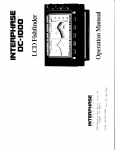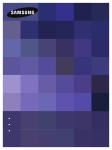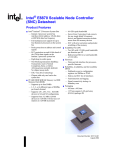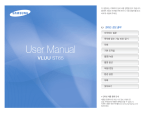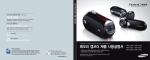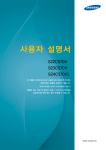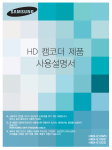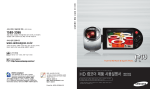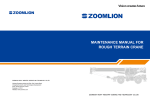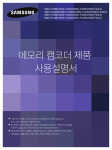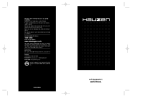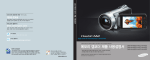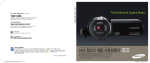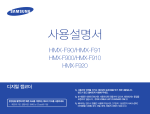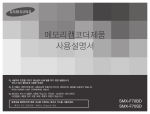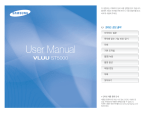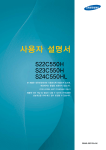Download Samsung HMX-U20SD User Manual
Transcript
HMX-U20BD HMX-U20RD HMX-U20LD HMX-U20SD HD 캠코더 제품 사용설명서 ■ 사용자의 안전을 지키고 재산상의 손해 등을 막기 위한 내용입니다. 반드시 읽고 올바르게 사용해 주세요. ■ 본 제품은 대한민국에서만 사용하도록 만들어져 있으며, 해외에서는 품질을 보증하지 않습니다. (FOR KOREA UNIT STANDARD ONLY) ■ 배터리팩은 반드시 정품만 사용해주십시오. [구입처:삼성전자 서비스센터] (비정품을 사용할 경우 과열, 화재, 폭발의 위험이 있습니다.) 제품 알기 사용설명서를 읽기 전에 사용설명서를 읽기 전에 아래 사항들을 확인하세요. 1장 준비 안전을 위한 주의사항에서 사용되는 아이콘에 대해 아이콘 명칭 경고 주의 기능 지시사항을 위반할 경우 사람이 사망하거나 중상을 입을 가능성이 예상 되는 내용 지시사항을 위반할 경우 사람이 부상을 입거나 물적 손해 발생이 예상되는 내용 제품 알기 사용설명서에 사용되는 아이콘에 대해 아이콘 명칭 기능 주의 제품의 기능이 작동되지 않거나 설정 상태가 해제될 수 있는 경우 참고 제품의 작동에 도움이 되는 힌트 또는 도움이 되는 쪽(페이지) 번호의 참조 내용 시작하기 전에! 제품의 기능을 작동시키기 위해 미리 필요한 설정 사용설명서 사용에 대해 ■ 이 사용설명서는 HMX-U20BD/HMX-U20RD/HMX-U20LD/HMX-U20SD 모델의 공용설명서이며, 사용설 명서상의 제품 표현은 HMX-U20BD 모델을 기준으로 작성되어 있습니다. ■ 사용설명서상의 그림은 설명을 위해 그려진 것으로 실제의 모양과 부분적으로 다를 수 있습니다. ■ 서비스를 요청하기 전에 사용설명서의 뒷부분에 있는 ‘주의 및 알림표시,’ ‘고장신고 전 확인사항’을 참조하여 제품의 고장 여부를 다시 한번 확인해 주세요. ▶76~82쪽 ■ 고장이 아닌 경우 서비스를 요청하면 보증기간 이내라도 소정의 비용을 지불해야 합니다. 자세한 내용은 ‘서비스 요청하시기 전에 꼭 알아 두세요!’ 를 참조하세요. ■ ‘찾아보기’를 활용하면 원하는 정보를 쉽게 찾을 수 있습니다. ▶85쪽 ■ 제품을 사용하기 전에 반드시 ‘안전을 위한 주의사항’을 읽고 올바르게 사용해 주세요. ■ 사용설명서를 따르지 않아서 발생하는 부상이나 제품 손상은 사용자의 책임입니다. ■ 본 사용설명서에서 ‘메모리 카드’와 ‘카드’는 SDHC와 SD를 의미합니다. ■ 본 사용설명서의 기능 설정에 관한 설명 부분 중 하위 메뉴 항목란에 괄호 표시는 설정 후 해당 화면표시가 LCD 화면에 나타남을 의미합니다. 예) <동영상 해상도>의 하위 메뉴 항목 ▶45쪽 ): 1920x1080 (30p) 해상도로 동영상을 촬영합니다. (설정 후 LCD화면에 해당 화면표시 - 최고급( )가 나타납니다.) ( ■ 제품 구입 시 초기에는 화면표시 모드가 최소 화면표시로 설정되어 있으므로, 화면표시를 사용설명서 삽화와 동일하게 LCD 화면에서 확인하려면 화면표시 모드를 전체 화면표시로 설정하세요. ▶25쪽 ■ 캠코더의 외관디자인 및 제품규격은 제품의 성능 향상을 위해 사전 예고없이 변경될 수 있습니다. 사용하기 전에 먼저 읽어 보세요. 캠코더를 사용하기 전에 이 사용설명서를 자세히 읽은 후 나중에 참고할 수 있도록 잘 보관해 두세요. 1장 준비 제품 알기 ■ 본 캠코더는 H.264(MPEG4/AVC) 방식의 고화질(HD) 동영상과 일반 화질(SD)의 동영상을 촬영할 수 있습니다. ■ 본 캠코더에 내장된 소프트웨어를 사용하여 개인용 컴퓨터에서 캠코더로 촬영한 동영상을 재생하거나 편집할 수 있습니다. ■ 다른 제품에서 촬영 또는 제작한 데이터를 캠코더가 재생하지 못하고, 반대로 캠코더로 촬영한 데이터를 다른 제품에서 재생할 수 없습니다. ■ 캠코더를 사용하기 전에 테스트 촬영을 몇 번 실시하여 촬영물이 제대로 저장매체에 기록되는지 확인하세요. 만일 캠코더나 저장 매체에 이상이 있어 촬영물이 기록되지 않거나 컴퓨터에서 읽혀지지 않는 경우에는 당사가 책임지지 않습니다. ■ 사용자 부주의로 인해 캠코더, 부속품 또는 메모리 카드의 오작동이나 결함으로 발생하는 촬영물 유실에 대해 당사가 책임지지 않습니다. ■ 잠재적인 데이터 손실의 위험을 방지하기 위해 항상 데이터를 다른 저장매체에 복사(백업)해 두세요. ■ 모든 저작권을 보호해 주세요. 사용자가 촬영 또는 제작한 모든 영상은 개인적인 용도로만 사용할 수 있습니다. TV 프로그램, 영화 및 기타 자료는 저작권의 보호를 받을 수 있습니다. 이와 같은 자료를 허가 없이 촬영할 경우 저작권법에 저촉될 수 있습니다. 저작권의 보호를 받는 데이터는 캠코더에 복사할 수 없습니다. ■ 캠코더의 성능 및 수명을 유지하기 위해서 1개월에 한번 이상은 사용하는 것이 좋습니다. ■ 사진 인화 시에는 사전에 화질 상태를 확인한 후 인화하세요. ■ 중요 촬영 전에 먼저 전체적인 동작을 확인한 후 촬영해 주세요. 등록 상표에 관한 고지 사항 ■ 삼성 제품에서 제공하는 사용 설명서 및 문서에서 표시하는 모든 상품명 및 등록 상표는 각 소유주의 자산입니다. ■ Windows®는 미국 및 기타 국가에 등록된 마이크로소프트사의 등록 상표이며, Macintosh는 애플 컴퓨터사의 등록 상표입니다. ■ YouTube 는 Google 사의 등록 상표입니다. ■ Flickr 는 Yahoo 사의 등록 상표입니다 . ■ Facebook는 Facebook 사의 등록 상표입니다. ■ HDMI, HDMI 로고 및 High Definition Multimedia Interface는 HDMI Licensing LLC의 상표 또는 등록상표입니다. ■ Adobe는 Adobe사의 등록 상표입니다. ■ SDHC와 SD 로고는 등록 상표입니다. ■ 본 사용설명서에 언급되는 기타 상표들도 각각의 등록된 소유주의 등록 상표일 수 있습니다. 또한 본 사용설명서에서는 “TM”과 “®” 의 표기를 생략합니다. 저작권 ⓒ 2010 삼성전자 주식회사 본 설명서의 저작권은 삼성전자(주)에 있습니다. 삼성전자(주)의 사전 허가 없이 설명서 내용의 일부 또는 전부를 무단 사용하거나 복제하는 것은 금지되어 있습니다. ※ B급 기기(가정용 방송통신기기) 이 기기는 가정용(B급)으로 전자파 적합등록을 한 기기로서 주로 가정에서 사용하는 것을 목적으로 하며, 모든 지역에서 사용할 수 있습니다. 3 제품 알기 안전을 위한 주의사항 1장 준비 제품을 올바르게 사용하여 신체상의 위험이나 재산상의 피해를 막기 위한 내용이므로 반드시 지켜 주시기 바랍니다. 경고 사람이 사망하거나 중상을 입을 가능성이 예상되는 내용입니다. 금지 이렇게 하지 마세요. 접촉금지 이럴 땐 접촉하지 마세요. 주의 사람이 부상을 입거나 물적 손해가 발생할 가능성이 있는 내용입니다. 분해금지 제품을 분해하지 마세요. 느낌표 반드시 지켜주세요. 플러그분리 전원 플러그를 반드시 콘센트에서 분리해주세요. 제품 알기 경고 금지 직사광선이나 난방기구 등 60℃ 이상의 열이 나는 곳은 피해주세요. 화재의 위험이 있습니다. 배터리는 고온에서 장시간 보관할 경우 폭발의 위험이 있습니다. 금지 캠코더 및 전원공급기의 내부에 물이나 금속류, 타기 쉬운 이물질이 들어가지 않도록 하세요. 고장 및 화재의 위험이 있습니다. OI L 금지 한 개의 콘센트에 여러 개의 전원 플러그를 동시에 꽂아 사용하지 마세요. 이상 발열 및 화재의 원인이 됩니다. SAND 금지 제품을 모래나 먼지에 노출시키지 마세요. 미세한 모래 또는 먼지가 캠코더나 전원공급기에 들어갈 경우, 고장 및 제품 손상이 일어날 수 있습니다. 금지 제품을 기름에 노출시키지 마세요. 기름물질이 캠코더나 전원공급기에 들어갈 경우에는 감전 또는 고장 및 제품의 손상이 있을 수 있습니다. 금지 LCD 화면을 통해 태양이나 강한 빛을 보지 마세요. 시력손상을 가져올 수 있습니다. 금지 전원 플러그를 무리하게 구부리거나 전원공급기가 무거운 물건에 파손되지 않도록 하세요. 화재 및 감전의 원인이 됩니다. 금지 전원 케이블 부분을 잡아당겨 빼지 마세요. 플러그 부분이 파손될 경우 화재 및 감전의 원인이 됩니다. 금지 손상된 전원공급기를 사용하지 마세요. 케이블이나 연결 코드가 찢어지거나 부러진 경우에는 화재 및 감전을 유발할 수 있습니다. 1장 준비 금지 배터리를 불에 던지지 마세요. 폭발할 위험이 있습니다. 금지 세정제나 유사한 화학제품을 사용하지 마세요. 세정제를 캠코더에 직접적으로 뿌리지 마세요. 금지 해변 및 수영장 등 물기가 많은 곳이나 비가 올 때 촬영하는 경우에는 모래나 물 등이 닿지 않도록 하세요. 고장 및 감전의 위험이 있습니다. 금지 사용한 리튬 배터리나 메모리 카드는 어린이가 닿지 않는 곳에 보관하거나 분리 수거함에 버리세요. 만일 어린이가 리튬 배터리 또는 메모리 카드를 삼켰을 때는 즉시 의사와 상담하세요. 접촉금지 젖은 손으로 전원 플러그를 꽂거나 빼지 마세요. 감전의 위험이 있습니다. 플러그분리 전원 플러그를 사용하지 않을 때나 천둥 번개가 칠 때는 전원 플러그를 뽑아주세요. 화재의 위험이 있습니다. 플러그분리 전원공급기를 청소할 때는 전원 플러그를 꼭 뽑아주세요. 고장이나 감전의 위험이 있습니다. 플러그분리 캠코더에서 이상한 소리가 나거나 연기가 날 경우에는 즉시 전원 플러그를 뽑고 삼성서비스센터에 문의하세요. 화재나 부상의 위험이 있습니다. 플러그분리 제품에 고장이 발생한 경우에는 전원공급기나 배터리를 캠코더에서 즉시 분리하세요. 화재나 부상의 위험이 있습니다. 분해금지 캠코더나 전원 플러그를 분해, 수리, 개조하지 마세요. 화재나 감전의 위험이 있습니다. 제품 알기 금지 전원 플러그의 연결부가 잘 맞지 않을 경우에는 무리하게 힘을 가해 연결하지 마세요. 제품 알기 안전을 위한 주의사항 1장 준비 제품 알기 주의 금지 렌즈 부분이나 LCD 화면을 세게 누르거나 때리거나 날카로운 물건으로 찌르지 마세요. 너무 세게 누르면 화면이 고르게 보이지 않을 수 있습니다. 금지 캠코더, 배터리, 전원공급기, 기타 액세서리 제품들을 떨어뜨리거나 심한 진동 및 충격을 피해주세요. 제품 고장 또는 사용자가 다칠 수 있습니다. 금지 심한 진동이나 충격이 있는 장소에서는 삼각대(별매품)에 부착해 사용하지 마세요. 금지 직사광선이나 열기구를 피해주세요. 제품 고장 또는 사용자가 다칠 수 있습니다. 금지 온도가 뜨겁고 밀폐된 차 안에 캠코더를 오랫동안 방치하지 마세요. 금지 심한 매연이나 증기를 피해주세요. 제품 외장이 훼손되거나 고장이 날 수 있습니다. 금지 가솔린이나 디젤 엔진에서 나오는 배기가스, 또는 황화수소와 같은 부식가스에 닿지 않게 주의하세요. 제품의 단자가 부식되거나 작동에 이상이 생길 수 있습니다. 금지 제품이 살충제에 닿지 않도록 주의하세요. 작동에 이상이 생길 수 있습니다. 살충제를 사용할 경우 반드시 캠코더의 전원을 끄고 비닐로 덮어 보호해 주세요. 금지 기온변화가 심하거나 습한 장소를 피해 주세요. 천둥 번개가 치는 곳에서 사용할 경우 제품 고장이나 감전의 위험이 있습니다. 느낌표 스피커나 대형 모터 등 강한 자기나 고압선, 전파탑 등 강한 전파가 나오는 근처에서 사용하지 마세요. 전자파에 의해 캠코더 영상에 영향을 줍니다. 느낌표 반드시 삼성전자에서 권장하는 정격 부속품만 사용하세요. 지정된 정격 부속품이 아닌 경우 이상작동으로 인해 과열, 화재, 폭발, 감전, 상해의 위험이 있습니다. 느낌표 통풍이 잘 되는 안정된 장소에 보관하세요. 느낌표 중요 데이터는 별도로 보관하세요. 데이터 유실에 의한 피해는 당사에서 책임지지 않습니다. 느낌표 전원플러그는 조작하기 쉬운 곳에서 사용하세요. 제품에 문제가 발생했을 경우 완전한 전원차단을 위해서는 전원플러그를 뽑아야 합니다. 본체의 전원 버튼만으로는 전원이 완전히 차단되지 않습니다. 별매품 관리 타사 호환 별매품은 해당 제조사에서 책임을 지고 있습니다. 반드시 해당품의 안전관리 기준을 참고하여 사용하기를 권장 드립니다. 당사 정품 별매품이 아닌 경우 제품고장, 화재, 감전, 폭발, 상해의 위험 발생 시 당사에서 책임질 수 없습니다. 제품 알기 금지 TV 또는 라디오 근처에서 사용하지 마세요. TV 화면이나 라디오 방송에 잡음이 발생할 수 있습니다. 1장 준비 금지 벤젠이나 시너로 캠코더를 닦지 마세요. 제품 표면의 코팅이 벗겨지거나 훼손될 수 있습니다. 렌즈나 LCD 화면이 이물질로 더러워진 경우에는 부드러운 마른 천으로 닦아주세요. 제품 알기 차례 1장 준비 1 장 준비 제품 알기 제품 알기..........................................................2 고급 촬영....................................................... 44 사용설명서를 읽기 전에.............................................. 2 안전을 위한 주의사항.................................................. 4 차례............................................................................. 8 캠코더 기본 사용하기.................................................10 제품 및 부속품 확인...................................................14 메뉴 설정하기............................................................ 44 촬영 메뉴 항목.......................................................... 44 동영상 해상도 설정하기............................................ 45 사진 해상도 설정하기................................................ 46 인터벌 촬영 사용하기.................................................47 각 부분의 이름과 기능.................................... 15 고급 재생........................................................49 본체 앞면 및 우측면...................................................15 본체 뒷면 / 좌측면 / 밑면...........................................16 재생 메뉴 항목.......................................................... 49 재생 모드 설정하기................................................... 49 파일 삭제하기............................................................50 파일 보호하기.............................................................51 동영상 나누기............................................................ 52 공유 표기하기............................................................ 53 슬라이드 쇼 보기....................................................... 54 파일 정보 보기.......................................................... 54 화면표시......................................................... 17 촬영 모드....................................................................17 동영상 재생 모드........................................................18 사진 재생모드.............................................................18 배터리 사용 및 충전........................................19 배터리 사용하기.........................................................19 배터리 충전하기........................................................20 배터리 충전 상태 확인하기........................................21 캠코더의 기본 작동................................................... 24 초기 환경 설정................................................27 날짜 / 시간 설정하기..................................................27 언어 선택하기............................................................ 28 메모리 카드 넣기 / 빼기 ( 별매품 )............................ 29 메모리 카드 정보 ( 별매품 ).......................................30 촬영 시간과 매수....................................................... 32 2 장 캠코더 기본촬영 및 재생 사용 전 확인 사항...........................................33 손목 끈 사용하기....................................................... 33 올바른 촬영 자세....................................................... 33 촬영하기.................................................................... 34 장면 자동 인식 촬영하기........................................... 36 동영상 촬영 중에 사진 캡처하기 ( 듀얼 레코딩 ).......37 줌 인 / 아웃하기........................................................ 38 재생 ..............................................................39 재생모드 선택하기..................................................... 39 동영상 재생하기........................................................40 사진 재생하기............................................................ 42 3 장 캠코더 고급 사용 4 장 시스템 설정 시스템 설정....................................................55 설정 메뉴 항목.......................................................... 55 저장위치 정보 보기................................................... 55 포맷하기.................................................................... 56 파일번호 설정하기......................................................57 날짜 / 시간 설정하기..................................................57 LCD 화면밝기 조정하기............................................ 58 자동 LCD 꺼짐 설정하기........................................... 58 작동음 설정하기........................................................ 59 셔터음 설정하기........................................................ 59 PC 소프트웨어 설정하기...........................................60 자동 전원 꺼짐 설정하기...........................................60 TV 연결 안내 보기.....................................................61 TV 화면표시 설정하기................................................61 언어 선택하기............................................................ 62 Anynet+ (HDMI-CEC) 설정..................................... 62 설정 초기화하기........................................................ 62 컴퓨터와 연결.................................................63 1장 준비 5 장 외부기기 연결 및 사용 윈도우 컴퓨터 사용하기............................................ 63 삼성 인텔리 스튜디오 (Intelli-studio) 사용하기........ 64 이동식 디스크로 사용하기......................................... 70 외부기기와 연결..............................................72 HDTV 와 연결하기......................................................72 일반 TV 와 연결하기..................................................73 LCD 화면과 TV 화면으로 촬영한 영상 보기..............74 비디오 /DVD 레코더와 연결............................75 6 장 문제 해결 제품 알기 동영상을 외부기기로 복사하기..................................75 고장신고 전 확인사항......................................76 7 장 기타 정보 캠코더 사용에 관한 정보.................................83 해외이용안내................................................. 84 찾아보기.........................................................85 제품규격........................................................ 86 제품 알기 캠코더 기본 사용하기 캠코더의 기본적인 사용방법에 대해 설명합니다. 자세한 내용은 해당 쪽을 참조하세요. 1장 준비 H.264 방식을 통한 용량 대비 최고 화질을 실현 ! H.264방식으로 촬영한 동영상을 간편하게 친구나 가족과 공유할 수 있습니다. 본 캠코더를 사용하여 사진도 촬영할 수 있습니다. 1 단계 : 준비하기 1. 메모리 카드를 삽입하세요. 본 캠코더는 SDHC 카드와 SD카드를 지원합니다. 제품 알기 2. 캠코더에 배터리를 삽입하세요. 3. 배터리를 충전하세요. ▶20쪽 충전 표시등(CHG)이 켜지고 충전이 시작됩니다. 배터리가 완전 충전되면 충전 표시등(CHG)이 녹색으로 켜집니다. 2 단계 : 촬영하기 LCD 화면 [ (촬영 시작/정지)] 버튼 [ (전원)] 버튼 (공유) 버튼/ SMART AUTO 버튼 [ (사진)] 버튼 [W/T (줌)] 레버 10 HD (High Definition) 화질로 동영상 촬영하기 사진 촬영하기 본 캠코더를 사용하여 고화질(4:3 또는 16:9 화면비율)의 사진을 촬영할 수 있습 니다. 1. [ (전원)] 버튼을 누르세요. 1. [ (전원)] 버튼을 누르세요. (촬영 시작/정지)] 버튼을 눌러 2. [ 촬영을 시작하세요. 2. 촬영할 대상을 포착 후, [ (사진)] 버튼을 반정도 눌러 촬영할 영상을 확인하세요. 촬영을 마치려면 [ (촬영 시작/ 정지)] 버튼을 다시 누르세요. 00:00:00 2010/01/01 12:00AM 참고 3. [ (사진)] 버튼을 완전히 눌러 사진 을 촬영하세요. 1627 제품 알기 80분 1장 준비 본 캠코더는 최신 H.264 코덱을 통해 용량 대비 최고의 화질을 실현했습니다. 2010/01/01 12:00AM • 본 캠코더는 압축 효율이 좋은 H.264/AVC 방식 채택으로 다른 방식의 일반 캠코더에 비해 동일한 용량에서 보다 많은 분량의 촬영이 가능합니다. • 동영상 해상도의 초기 설정은 <720/60p>이며, SD급 일반 화질로도 동영상을 촬영할 수 있습니다. ▶45쪽 • 동영상 촬영 중에 사진도 촬영할 수 있습니다. ▶37쪽 11 제품 알기 캠코더 기본 사용하기 1장 준비 3단계: 동영상/사진 재생하기 캠코더의 LCD 화면에서 재생하기 여러 개 보기 화면(촬영목록)을 이용하여 원하는 동영상 또는 사진을 빠르게 찾을 수 있습니다. 1. [ (재생)] 버튼을 눌러 재생 모드로 이동하세요. 제품 알기 2. 메뉴를 사용하여 <재생 모드>를 <HD 동영상>, <SD 동영상>, <사진> 중에 선택하세요. ▶49쪽 촬영된 동영상 또는 사진이 여러 개 보기(촬영목록) 화면으로 나타납니다. 마지막으로 촬영한 파일 또는 재생한 파일이 선택되어 있습니다. 3. [▲/▼/◀/▶] 버튼을 눌러 원하는 동영상 또는 사진을 선택한 후, [OK] 버튼을 누르세요. 참고 00:00:55 Menu 재생 모드 1/10 이동 재생 • <재생 모드>는 여러 개 보기 화면에서만 설정할 수 있습니다. (촬영 시작/정지)], [ (사진)] 또는 [ (재생)] 버튼을 누르면 • 재생모드에서 [ 촬영모드로 전환됩니다. HDTV 에서 재생하기 촬영한 동영상을 캠코더와 HDTV를 연결하여 고품질의 화질로 즐길 수 있습니다. ▶72쪽 일반 TV 에서도 동영상을 재생할 수 있습니다. ▶73쪽 참고 4단계: 동영상/사진 저장하기 간편하고 즐겁게 ! 인텔리 스튜디오 (Intelli-studio) 의 다양한 기능을 즐기세요 ! 12 본 캠코더에는 편집 소프트웨어인 인텔리 스튜디오(Intelli-studio)가 내장되어 있어 추가적 으로 컴퓨터에 소프트웨어를 설치할 필요 없이 캠코더에 내장된 USB 단자를 컴퓨터에 연결하여 쉽게 사용할 수 있습니다. 인텔리 스튜디오(Intelli-studio) 프로그램을 이용하여 동영상/사진 파일을 간편하게 공유하거나 편집하세요. ▶66~67쪽 캠코더에서 컴퓨터로 동영상 / 사진 가져오기 및 재생하기 인텔리 스튜디오(Intelli-studio)의 주 화면과 함께 새 파일 저장 화면이 나타납니다. <예>를 선택하면 파일 업로딩이 시작됩니다. 1장 준비 1. 캠코더에 내장된 USB 단자를 컴퓨터에 연결하여 인텔리 스튜디오 (Intelli-studio) 프로그램을 실행하세요. 내 보관함 컴퓨터에 저장된 파일 2. 컴퓨터에 새 파일이 저장되고 인텔리 스튜디오(Intelli-studio)의 <내 보관함>에 등록됩니다. 저장 파일은 날짜, 장소 등에 따라 자유롭게 정렬할 수 있습니다. 제품 알기 3. 재생할 파일을 더블클릭하면 바로 재생됩니다. 컴퓨터의 디렉토리 유튜브 (YouTube), 플리커 (Flickr) 또는 페이스북 (FaceBook) 에서 동영상 ( 사진 ) 파일 공유하기 한 번의 클릭으로 동영상과 사진을 웹사이트에 올려서 전세계의 사용자와 공유할 수 있습니다. 인텔리 스튜디오 (Intelli-studio) 화면에서 <공유( )>를 클릭한 후, <업로드>를 클릭하면 원하는 특정 웹사이트에 파일을 올릴 수 있습니다. ▶67쪽 참고 제품에 내장된 인텔리 스튜디오(Intelli-studio)는 캠코더를 컴퓨터에 연결하면 바로 실행됩니다. (<PC 소프트웨어: 설정>인 경우) ▶60쪽 5단계: 동영상 또는 사진 삭제하기 저장매체의 용량이 초과되면 더 이상 촬영이 불가능합니다. 저장매체에 저장된 동영상 또는 사진을 컴퓨터로 저장한 다음 삭제하세요. 저장매체의 공간이 확보되어 추가로 촬영이 가능합니다. [ (재생)] 버튼을 눌러 재생모드로 이동 [MENU] 버튼 누름 [◀/▶] 버튼을 눌러 <삭제> 선택 ▶50쪽 13 제품 알기 제품 및 부속품 확인 제품을개봉하고사용하기전에필요한부속품이 빠짐없이들어있는지확인하세요. 1장 준비 제품 확인 모델명 색상 HMX-U20BD 블랙 HMX-U20RD 핑크 레드 HMX-U20LD 블루 HMX-U20SD 실버 메모리 카드 삽입부 LCD 화면 렌즈 배율 있음 컬러 광학 줌: 3배 (사진만 해당) 인텔리 줌: 3.6배 (동영상만 해당) 부속품 확인 AU DI O 제품 알기 • 본제품의색상,외관디자인및제품구성에따라모델명이추가또는변경 될수있습니다. 배터리 (IA-BH130LB) 전원공급기 영상/음성 케이블 손목 끈 별매품 사용설명서 CD 참고 1 간단설명서 미니 HDMI 케이블 • 부속품의모양은제공되는실물과차이가있을수있습니다. • 부속품및소모품은가까운삼성전자서비스센터로문의후,구입하세요. 반드시삼성전자에서권장하는정품부속품을사용하시기바라며,승인되지않은부속품을 사용하여캠코더의수명이단축되거나고장난경우에는삼성전자에서책임지지않으므로 주의하세요.(배터리,전원공급기등) • 메모리카드는제공되지않습니다.본제품에서지원되는메모리카드를구매하여사용하세요. ▶30쪽 • 본제품은사용설명서CD와간단설명서(인쇄물)를제공합니다. 각 부분의 이름과 기능 본체 앞면 및 우측면 1장 준비 본체 앞면 및 우측면 8 9 1 10 4 5 11 6 각 부분의 이름과 기능 2 3 7 1 LCD 화면 2 ( 사진 ) 버튼 3 W/T ( 줌 ) 레버 7 내장 스피커 8 ( 전원 ) 버튼 9 CHG ( 충전 ) 표시등 4 ( 촬영 시작 / 정지 ) 버튼 5 ( 재생 ) 버튼 6 ▲/▼/◀/▶/OK 버튼 10 11 ( 공유 ) 버튼 / SMART AUTO 버튼 ( 메뉴 ) 버튼 15 각 부분의 이름과 기능 본체 뒷면/좌측면/밑면 1장 준비 본체 뒷면 / 좌측면 / 밑면 3 4 1 5 2 6 각 부분의 이름과 기능 7 9 8 10 11 12 13 14 1 2 3 4 5 6 7 렌즈 내장 마이크 단자 덮개 ( AV 단자 HDMI 단자 DC IN (DC 전원 ) 단자 OPEN ( 열림 ) 레버 ) 8 9 10 11 12 13 14 내장 USB 단자 배터리 삽입부 메모리 카드 삽입부 배터리 꺼냄 스위치 메모리 카드 / 배터리 덮개 손목끈 연결 고리 삼각대 고정부 촬영 시 내장 마이크와 렌즈를 가리지 않도록 주의하세요. 16 주의 화면표시 촬영 모드 동작모드에 따라 선택할 수 있는 기능이 다르며, 기능 설정에 따라 해당 아이콘이 화면에 나타납니다. 1장 준비 이 화면표시는 촬영모드( )에서 나타납니다. (재생)] 버튼을 눌러 촬영모드를 선택하세요. ▶24쪽 [ 1 2 3 대기 80분 $ # 4 5 1627 6 1초 / 24시간 7 화면표시 @ ! 2010/01/01 12:00 AM 0 1 동영상 촬영모드 표시 2 촬영 가능 시간 표시 3 동작 상태 표시 ([ 대기 ] 촬영대기 / [ ● ] 촬영 ) 4 촬영 가능 매수 표시 ( 촬영 가능한 사진의 개수 ) 5 사진 촬영모드 표시 6 사진 해상도 표시 7 광학 줌 8 배터리 정보 표시 ( 배터리 잔량 ) 참고 8 9 9 주의 및 알림 표시 10 날짜 / 시간 표시 11 스마트 오토 모드 표시 12단축 버튼 표시 (OK 가이드 ) : 화면표시 : 바로보기 : 단축 메뉴 선택 / 복귀 13 인터벌 촬영 표시 * 14 동영상 해상도 표시 • 표시된 항목을 제외한 나머지 항목들은 전원을 껐다 켜도 마지막 설정한 상태로 저장되어 있습니다. • 사용설명서상의 LCD 화면표시 및 삽화는 설명을 위해 그려진 것으로 실제와 부분적으로 다를 수 있습니다. • 사용설명서상의 메모리 표시는 메모리 카드 (SDHC, 8GB)를 기준으로 설명되었습니다. • LCD 화면표시 및 순서는 제품의 성능 향상을 위하여 사전 예고 없이 변경될 수 있습니다. • 본 캠코더는 동영상 촬영모드와 사진 촬영모드가 하나의 모드로 통합되어 있습니다. 따라서 별도의 모드 변경 없이 하나의 촬영모드에서 동영상이나 사진을 쉽게 촬영할 수 있습니다. • 촬영 가능 매수는 저장매체의 메모리 잔량을 기준으로 환산되어 LCD 화면에 나타납니다. 촬영 후에도 메모리 잔량의 변화가 크지 않을 경우, 촬영 가능 매수가 변하지 않을 수 있습니다. • LCD 화면상에 촬영 가능한 사진의 매수는 최대 9999까지 표시됩니다. • 제품 구입 시 초기에는 화면표시 모드가 최소 화면표시로 설정되어 있습니다. 선택한 항목의 화면표시를 LCD 화면에서 확인하려면 화면표시 모드를 전체 화면표시로 설정하세요. ▶25쪽 17 화면표시 동영상 재생 모드 1장 준비 이 화면표시는 동영상 재생모드( / )에서 나타납니다. (재생)] 버튼을 눌러 동영상 재생모드를 선택하세요. ▶24쪽 [ SD 1 2 3 00:00:00/00:00:55 100-0001 4 2010/01/01 12:00 AM 5 6 화면표시 ! 0 9 8 7 Zoom 여러 Zoom 개 보기 화면표시 1 2 3 4 5 6 7 8 동영상 재생모드 표시 재생 상태 표시 ( 재생 / 일시정지 ) 재생 시간 / 촬영 시간 표시 파일명 ( 파일번호 ) 촬영된 날짜 / 시간 표시 배터리 정보 표시 ( 배터리 잔량 ) 버튼 도움말 단축 버튼 표시 (OK 가이드 ) / ◀◀ : 역방향 재생 관련 선택 ( 건너뛰기 / 탐색 ) / ▶▶ : 정방향 재생 관련 선택 ( 건너뛰기 / 탐색 ) + / - : 음량 조절 ▶ / : 재생 / 일시정지 9 공유 표시 10 보호 표시 11 동영상 해상도 표시 사진 재생모드 이 화면표시는 사진 재생모드( )에서 나타납니다. (재생)] 버튼을 눌러 사진 재생모드를 선택하세요. ▶24쪽 [ 12 3 1/10 0 9 100-0001 4 8 2010/01/01 12:00 AM 7 Zoom 18 Zoom 여러 개 보기 5 6 1 사진 재생모드 표시 2 슬라이드 쇼 표시 3 현재 재생 중인 사진 / 촬영된 사진 총 개수 표시 4 파일명 ( 파일번호 ) 5 촬영된 날짜 / 시간 표시 6 배터리 정보 ( 배터리의 잔량 ) 7 버튼 도움말 8 단축 버튼 표시 (OK 가이드 ) / : 이전 / 다음 사진 선택 : 재생 줌 9 보호 표시 10 사진 해상도 표시 배터리 사용 및 충전 배터리 사용하기 배터리는 사용시간이 제한되어 있으므로, 여분의 배터리를 보유하는 것이 좋습니다. 1장 준비 배터리를 빼려면 1. [OPEN] 레버를 화살표 방향으로 밀어 배터리 덮개를 여세요. 1. [OPEN] 레버를 화살표 방향으로 밀어 배터리 덮개를 여세요. 2. 화살표 방향으로 배터리를 밀어 넣은 후, 배터리 덮개를 닫으세요. 2. [배터리 꺼냄] 스위치를 화살표 방향으로 밀어 배터리를 꺼내세요. 배터리의 SAMSUNG 로고가 위쪽을 향하도록 하여 끝까지 밀어 넣으세요. 배터리 사용 및 충전 배터리를 삽입하려면 3. 배터리 덮개를 닫으세요. 3. 배터리 덮개를 닫으세요. 참고 • 정품 배터리를 사용하지 않은 경우에는 제품의 과열, 화재, 또는 폭발이 발생할 수 있으므로 반드시 정품 배터리를 사용하세요. • 배터리 구입은 삼성전자 서비스센터에 문의하세요. • 삼성 정품이 아닌 배터리를 사용하여 발생한 고장에 대해서는 삼성전자에서 책임을 지지 않으므로 주의하세요. 19 배터리 사용 및 충전 배터리 충전하기 캠코더에전원공급기또는내장된USB단자를바로 연결하여배터리를충전할수있습니다. 1장 준비 캠코더를 사용하기 전 반드시 배터리를 충전하여 주세요. 캠코더와 함께 제공된 전원공급기 또는 내장된 USB 단자를 사용하세요. 연결방법 1. [ (전원)] 버튼을 눌러 전원을 끄세요. 전원공급기를 연결하려면 2. 원하는 충전 방식으로 충전하세요. 배터리 사용 및 충전 충전표시등(CHG)이켜지고충전이시작됩니다. 배터리가완전충전되면충전표시등(CHG)이 녹색으로켜집니다.▶21쪽 전원공급기를 캠코더에 전원공급기로 연결한 후 벽면 콘센트에 충전하려면 연결하세요. 캠코더에내장된USB단자를 컴퓨터의USB포트에 내장된 연결하세요. USB 단자로 • 컴퓨터의사용환경에 충전하려면 따라USB확장케이블 (별매품)을사용하세요. 내장된 USB 단자를 연결하려면 캠코더와전원공급기연결시이물질이있는지사전확인하시고,이물질발생시제거후사용하세요. 주의 참고 0 • 충전시전원공급기와내장된USB단자가동시에연결되어있을때에는전원공급기로 충전됩니다. • 배터리를충전할때에는캠코더의전원을끄세요. 배터리 사용 및 충전 배터리 충전 상태 확인하기 1장 준비 배터리의 충전 상태를 확인하려면 충전표시등(CHG)의색상은전원및 충전상태를나타냅니다. 배터리 사용 및 충전 충전 표시등 충전표시등색상에따른배터리의충전상태는다음과같습니다. 충전 상태 충전 표시등 색상 충전 중 완전 충전 충전 오류 주황색 녹색 주황색/깜박임 배터리의 남은 용량을 확인하려면 배터리 용량 표시 - 참고 80분 상태 알림표시 가득 충전 상태 - 25%~50% 소모상태 - 50%~75% 소모상태 - 75%~95% 소모상태 - 95%~98% 소모상태 - 다 소모된 상태 (깜박임) 잠시 후 꺼지므로 가능한 빨리 배터리를 교체하세요. - 배터리 표시가 깜박이고 약 3초 후에 전원이 꺼집니다. <배터리 용량이 부족합니다.> 대기 1627 2010/01/0112:00AM 용량표시는상온에서완충된배터리를사용한경우입니다.주위온도가낮은환경에서는 배터리소모시간이달라질수있습니다. 1 배터리 사용 및 충전 배터리 충전 상태 확인하기 1장 준비 배터리를 완전 충전했을 때의 사용시간 배터리 타입 충전 소요 시간 촬영 해상도 연속 촬영시간 작동 모드 재생시간 IA-BH130LB 약 180분 (전원공급기로 충전 시) 약 360분 (내장된 USB 단자로 충전 시) HD SD 약 110분 약 120분 약 240분 약 280분 배터리 사용 및 충전 • 충전 소요 시간 : 완전히 소모된 배터리를 충전하는데 걸리는 예상 시간입니다. • 촬영/재생 시간 : 배터리를 완전히 충전한 상태를 기준으로 나타낸 예상 시간입니다. • 촬영 및 재생시간은 캠코더를 사용하는 조건에 따라 달라질 수 있습니다. 즉, 촬영 중 줌 기능, 촬영 시작/정지 등을 반복 사용하면 실제 사용시간이 더 짧아집니다. • 낮은 온도에서 캠코더를 사용하면 촬영 및 재생 시간이 짧아집니다. • 인터벌 촬영 중에는 전원공급기를 사용할 것을 권장합니다. 연속 촬영 ( 줌 제외 ) 캠코더의 연속 촬영시간은 캠코더로 촬영모드에서 촬영을 시작한 시점부터 여타의 다른 기능을 사용하지 않았을 때 가능한 촬영시간입니다. 실제 촬영 시에는 촬영 중지와 재 시작, 줌 기능 및 재생 기능 등의 사용으로 위의 표에 표기된 시간보다 2~3배 정도 배터리가 빨리 소모될 수 있습니다. 실제 촬영 가능시간은 위에 표기된 시간의 1/2~1/3 정도라고 가정하고 동일한 배터리를 여분으로 준비하세요. 배터리 충전 시간은 배터리 잔량에 따라 달라집니다. 참고 배터리 정보 22 • 배터리 특성 리튬 이온 배터리는 크기는 작지만 대용량 배터리입니다. 하지만 낮은 주위 온도(10°C 이하)로 인해 온도가 떨어지면 사용 시간이 짧아져서 제대로 작동하지 않을 수 있습니다. 이러한 경우 호주머니 등에 넣어서 배터리를 따뜻하게 한 다음 다시 끼우고 캠코더를 사용하세요. • 사용 후에는 반드시 배터리를 꺼내서 보관하세요. - 캠코더에 배터리를 넣은 채로 보관 시 전원이 꺼져도 소량의 전류가 소모됩니다. - 배터리를 캠코더에 끼운 채로 오랫동안 방치할 시 방전되어 충전을 하고도 배터리를 사용하지 못하게 될 수 있습니다. • 야외에서 캠코더를 사용할 때는 예비 배터리를 준비하세요. - 추운 곳에서는 촬영 가능 시간이 단축됩니다. - 여행 중에는 충전할 수 있도록 제공된 전원공급기를 휴대하세요. • 배터리를 떨어뜨린 경우 단자가 훼손되지 않았는지 확인하세요. - 단자가 훼손된 배터리를 캠코더에 꽂아두면 캠코더 본체가 손상될 수 있습니다. • 사용한 후에는 배터리와 메모리 카드를 빼고 전원공급기를 분리하세요. - 안정적인 온도의 선선하고 건조한 장소에 배터리를 보관하세요. (권장 온도: 15°C~ 25°C, 권장 습도: 40%~ 60%) - 온도가 아주 높거나 낮으면 배터리의 수명이 단축됩니다. 배터리 보관 및 관리방법 배터리의 수명 • 배터리에는 수명이 있습니다. 사용횟수를 거듭하거나 시간이 지남에 따라 배터리의 용량은 조금씩 저하됩니다. • 사용 시간이 대폭 줄어든 경우에는 수명이 다 된 경우이니 가까운 삼성전자 서비스센터에 문의 바랍니다. 배터리 사용 및 충전 • 소모된 배터리는 분리 수거함에 버리세요. 배터리는 어린이가 닿지 않는 곳에 보관하세요 • 배터리는 온도가 낮고 서늘하며 가능한 한 온도가 일정한 곳에 보관해 주세요. 0℃ 이하, 또는 40℃ 이상 의 온도에서 보관하면 배터리의 수명이 짧아질 수 있습니다. • 배터리를 사용하지 않을 때에도 완전히 충전된 후에 캠코더와 분리해서 보관하면 수명이 오래갑니다. • 배터리 단자에 금속물질이 닿지 않도록 하세요. 배터리가 손상되거나 단락의 원인이 됩니다. • 캠코더에 배터리를 넣은 상태로 방치하면 전원이 꺼져 있어도 배터리가 서서히 소모됩니다. 배터리 충전 후나 장시간 사용하지 않을 경우 배터리를 캠코더에서 꺼내 보관해 주세요. 배터리 용량의 감소나 수명의 단축을 방지할 수 있습니다. • 장기간 보관할 경우 2개월에 한 번은 충전시키고 충전 용량이 다 될 때까지 사용하고 나서 재보관하는 것이 좋습니다. • 배터리를 캠코더에 오랜 시간 방치하면 완전 방전 될 수 있습니다. 1장 준비 - 배터리를 연기가 있거나 먼지가 있는 장소에 보관하면 단자가 녹슬거나 고장이 날 수 있습니다. • 배터리를 불 속에 던지지 마세요. 배터리를 가열하거나 태우면 폭발할 위험이 있습니다. • 배터리의 수명은 제한되어 있습니다. - 충전 후 작동 시간이 아주 짧아지면 배터리 수명이 다 된 것입니다. 새 배터리로 교체하세요. - 배터리의 수명은 보관 방법과 배터리의 작동 조건 및 사용 환경에 따라 달라집니다. 전원 공급기 사용하기 실내에서 캠코더 촬영 및 재생 시, 가정용 콘센트에 전원 공급기를 연결하여 사용할 것을 권장합니다. 연결방식은 배터리의 충전방식과 동일합니다. ▶20쪽 반드시 삼성 정품 배터리를 사용해 주세요. 정품 이외의 배터리 사용으로 인한 과열, 폭발 및 화재에 대해 당사에서는 어떠한 책임도 지지 않습니다. 주의 참고 • 전원을 분리하기 전에 반드시 캠코더 전원을 끄세요. 저장매체 또는 데이터가 손상될 수 있습니다. • 전원 공급기는 촬영 공간과 가까운 콘센트에 연결해 주세요. 캠코더 사용 시 에러가 발생하면 즉시 콘센트에서 전원 공급기를 분리해 주세요. • 벽 또는 가구 사이와 같은 비좁은 공간에서 전원 공급기를 사용하지 마세요. • 캠코더의 사양에 맞는 전원 공급기를 사용하세요. 기타 제품 사용 시, 감전 및 화재의 위험이 있습니다. • 전원 공급기는 전 세계에서 사용 가능하며, 전원 접속 플러그를 사용하는 국가에서는 별도의 구매가 필요합니다. 23 캠코더의 기본 작동 전원 켜고 끄기, 작동 모드 전환, 화면표시 설정 등의 기본적인 작동 방법을 쉽게 이해할 수 있습니다. 1장 준비 전원 켜기와 끄기 [ (전원)] 버튼을 누르면 캠코더의 전원을 켜거나 끌 수 있습니다. [ (전원)] 버튼 (재생)] 버튼 [ 캠코더의 기본 작동 모드 선택하기 (재생)] 버튼을 누를 때마다 촬영모드와 재생모드가 반복 선택됩니다. [ 동작 모드 기능 촬영 모드 동영상 또는 사진을 촬영하는 모드입니다. 재생 모드 동영상 또는 사진을 재생하거나 편집하는 모드입니다. 참고 • 본 캠코더는 동영상 촬영모드와 사진 촬영모드가 하나의 모드로 통합되어 있습니다. 따라서 별도 의 모드 변경 없이 하나의 촬영모드에서 동영상이나 사진을 쉽게 촬영할 수 있습니다. • 전원을 켜면 자가진단 기능이 동작되며 상황에 따른 주의 및 알림 표시가 나타날 수 있습니다. '6장 문제해결의 주의 및 알림 표시'를 참조하여 해당 지침을 참조하세요. ▶76~77쪽 캠코더를 처음 사용하는 경우에 알아두세요 . 제품 구매 후 캠코더를 처음 사용하거나 설정 초기화를 실행한 경우에는 날짜 / 시간 설정 화면이 시작 화면으로 나타납니다 . 현재 날짜 및 시간 정보를 설정하세요. 날짜 / 시간 설정을 완료하지 않은 경우에 는 캠코더를 켤 때 마다 날짜 / 시간 설정 화면이 나타납니다 . 24 단축 (OK 가이드 ) 버튼 사용하기 1장 준비 사용자의 편의를 위하여 자주 사용하는 기능들을 빠르게 접근할 수 있도록 단축(OK 가이드) 버튼으로 구성하였습니다. 2. [◀] 버튼을 눌러 < 80분 화면표시( 1627 (화면표시)>를 선택하세요. )가 선택됩니다. 3. [◀] 버튼을 누를 때마다 화면표시가 다음과 같이 반복 선택됩니다. 대기 단축(OK 가이드) 메뉴가 나타납니다. 캠코더의 기본 작동 사용 예 : 촬영모드에서 화면표시 설정하기 1. [OK] 버튼을 누르세요. 2010/01/01 12:00 AM 80분 대기 1627 최소 화면표시 전체 화면표시 화면표시 꺼짐 원하는 모드를 선택한 후, [OK] 버튼을 누르세요. 단축 메뉴를 종료하려면 [OK] 버튼을 누르세요. 2010/01/01 12:00 AM 참고 위 설명은 촬영모드에서 화면표시를 설정한 예시입니다. 기능에 따라 설정 과정은 다소 차이가 있을 수 있습니다. 25 캠코더의 기본 작동 1장 준비 ▲ / ▼ / ◀ / ▶ /OK 버튼 사용 버튼 촬영 모드 재생 모드 동영상 재생 모드 사진 재생 모드 OK 캠코더의 기본 작동 26 • 촬영모드의 단축 메뉴 표시 • 메뉴 항목 선택 • 단축 메뉴 종료 • 동영상 재생모드의 단축 메뉴 표시 • 재생 / 일시정지 • 사진 재생모드의 단축 메뉴 표시 • 재생/사진 확대 (2배~5배) 메뉴선택 메뉴 항목 선택 ▲(●) - 음량 높임 - 위로 이동 ▼(●) - 음량 낮춤 - 아래로 이동 ◀(●) 화면표시 • 역방향 탐색 (역방향 [◀] 버튼을 누를 때마다 탐색 속도: x2 → x4 → 화면표시 모드가 다음과 x8 → x16 → x32) 같은 순서로 변경됩니다. • 역방향 건너뛰기 최소 화면표시 → 전체 • 역방향 프레임 단위 재생 화면표시 → 화면표시 꺼짐 이전 사진이 재생 이전 메뉴로 이동 ▶(●) • 정방향 탐색 (정방향 탐색 속도: x2 → x4 → x8 → x16 → x32) 바로 보기 가장 최근에 촬영한 동영상 • 정방향 건너뛰기 (또는 사진)을 확인할 • 정방향 프레임 단위 재생 수 있습니다. • 정방향 느린 재생 (정방향 느린 재생 속도: x1/2 → x1/4 → x1/8) 다음 사진이 재생 다음 메뉴로 이동 초기 환경 설정 날짜/시간 설정하기 1장 준비 날짜와시간을설정한후에촬영하면재생시에도 촬영당시의날짜와시간을확인할수있습니다. 촬영시날짜와시간을기록하려면날짜와시간을 설정하세요.기념일촬영에는미리날짜와시간을 설정해두는것이좋습니다. (전원)] 버튼을 눌러 캠코더의 전원을 켜세요. 제품구매후캠코더전원을처음켰을경우 <날짜/시간설정>화면이나타납니다. 날짜/시간설정 Year 2010 Month Day Hr Min 01 01 12 00 2. [▲/▼] 버튼을 눌러 날짜 또는 시간을 설정하세요. 날짜또는시간을설정한후,[OK]버튼을누르면 다음항목으로이동합니다. 이동 AM 초기 환경 설정 1. [ 확인 3. AM 또는 PM을 선택한 후, [OK] 버튼을 누르면 <날짜/시간 설정>을 종료합니다. 년도는2039년도까지설정할수있습니다. 참고 충전식 내장 배터리 • 전원이꺼져도날짜,시간등의기본설정값을유지하도록충전식배터리가내장되어있습니다. • 충전식내장배터리가모두소모되거나방전된경우에는설정값들이초기화됩니다. 이러한경우충전식내장배터리를충전한후날짜와시간을다시설정하세요. 충전 방법 • 캠코더에전원공급기가연결되어있는동안또는배터리가장착되어있는동안에는충전식 내장배터리가자동으로충전됩니다. • 전원공급기가연결되지않은상태또는배터리를장착하지않은상태로약2주간캠코더를전혀 사용하지않으면충전식내장배터리는완전히방전됩니다. 이러한경우캠코더의전원이꺼진상태에서전원공급기를사용하여약24시간정도충전하세요. 초기 환경 설정 언어 선택하기 1장 준비 LCD화면에나타나는메뉴나안내문구에사용되는 언어를선택할수있습니다.설정이완료되면 해당언어로표시되며전원이꺼져도유지됩니다. 초기 환경 설정 1. [MENU] 버튼을 누른 후, [ ◀/▶] 버튼을 눌러 <설정>으로 이동하세요. 2. [▲/▼] 버튼을 눌러 <Language>로 이동한 후, [OK] 버튼을 누르세요. 3. [▲/▼] 버튼을 눌러 원하는 항목으로 이동한 후, [OK] 버튼을 누르세요. 4. [MENU] 버튼을 눌러 설정을 종료하세요. 화면표시와메뉴화면이설정한언어로나타납니다. 설정 설정초기화 Language Anynet+(HDMI-CEC) Menu 나가기 설정초기화 English Language 한국어 Anynet+(HDMI-CEC) 지원 가능한 언어 English (영어)한국어Français (프랑스어)Deutsch (독일어) Italiano (이탈리아어)Español (스페인어)Português (포르투갈어) (이란어) Русский (러시아어)中文(중국어) 선택 설정 Menu 나가기 참고 : • 지원되는언어(Language)항목은사전예고없이변경될수있습니다. • 배터리나전원공급기를제거한후에도설정한언어는유지됩니다. • 설정된언어에따라날짜와시간형식이변경될수있습니다. 이동 : 선택 사용 전 확인 사항 메모리 카드 넣기/빼기 (별매품) 1장 준비 라벨 부착 부분 메모리 카드를 빼려면 1. [OPEN] 레버를 화살표 방향으로 밀어 메 모리 카드 덮개를 여세요. 1. [OPEN] 레버를 화살표 방향으로 밀어 메 모리 카드 덮개를 여세요. 2. 메모리 카드를 메모리 카드 삽입부에 밀어 넣으세요. 2. 끼워진 메모리 카드의 끝을 살짝 눌러서 메모리 카드를 빼세요. 그림과 같이 메모리 카드의 라벨 부분이 위 쪽을 향하도록 하여 끝까지 밀어 넣으세요. 사용 전 확인 사항 메모리 카드를 넣으려면 3. 메모리 카드 덮개를 닫으세요. 3. 메모리 카드 덮개를 닫으세요. 주의 참고 • 메모리 카드를 넣거나 빼기 전에 반드시 [ (전원)] 버튼을 눌러 캠코더의 전원을 끄세요. 데이터 가 손상될 수 있습니다. • 메모리 카드를 뺄 때 메모리 카드를 세게 눌렀다가 놓을 경우 메모리 카드가 갑자기 튀어 나올 수 있으므로 주의하세요. 본 캠코더는 SD 카드와 SDHC 카드만 지원합니다. 단, 메모리 카드의 제조사 및 종류에 따라 호환성은 다소 차이가 날 수 있습니다. 29 사용 전 확인 사항 메모리 카드 정보 (별매품) 1장 준비 메모리 카드에 따른 호환성 본 캠코더에서는 SDHC (Secure Digital High Capacity) 카드와 SD (Secure Digital) 카드를 사용할 수 있습니다. SD 카드도 사용할 수 있지만 SDHC 카드 사용을 권장 합니다. SD 카드는 2GB 까지만 성능을 보증하며, 그 이상의 용량을 가진 카드를 사용할 경우 정상적으로 촬영/재생할 수 없습니다. 사용 전 확인사항 메모리 카드에 따른 지원 용량 SD 카드 :1GB~2GB, SDHC 카드: 4GB~32GB 본 캠코더와 호환되는 메모리 카드의 상표는 다음과 같습니다. 이외의 메모리 카드는 호환성을 보증할 수 없으며, 호환성 여부를 확인한 이후 구입하시기 바랍니다. - Panasonic, SanDisk, 또는 TOSHIBA 메모리 카드에 동영상을 촬영하려면 빠른 속도를 지원하는 메모리 카드를 사용하세요. (5MB/s 이상) SD와 SDHC 카드는 쓰기방지 탭이 있습니다. 쓰기방지 탭을 설정하면 촬영된 영상이 삭제되는 것을 방지할 수 있습니다. 쓰기방지 탭을 단자 방향으로 올리면 잠금 해제가 되고 내리면 잠금 상태가 됩니다. 사용 가능한 메모리 카드(1GB~32GB) 단자 단자 쓰기 방지 탭 <SD> 30 쓰기 방지 탭 <SDHC> SDHC(Secure Digital High Capacity) 카드 SDHC 카드는 SD 카드의 상위 버전 (Ver.2.00)으로써 2GB 이상의 고용량을 지원합니다. 파일 정렬 시스템의 차이 및 제품 특성으로 인해, SD 카드가 우선 지원되는 제품에서는 SDHC 메모리 카드를 사용할 수 없습니다. 제품 또는 작동 매뉴얼에 SDHC가 표시되 어 있는 기기의 경우 SDHC 메모리 카드 사용이 가능합니다. 메모리 카드 관련 일반적인 주의사항 손상된 자료는 복구 불가합니다. 중요한 자료는 컴퓨터의 하드 디스크에 백업해 주세요. 포맷, 삭제, 촬영, 재생 등의 작동 중에 메모리 카드를 꺼내거나 제품의 전원을 끌 경우, 데이터 손실의 원인이 됩니다. 메모리 카드에 저장된 파일 또는 폴더의 이름을 컴퓨터에서 수정할 경우, 캠코더는 변경된 이름을 인식하지 못할 수 있습니다. 메모리 카드 사용시 주의사항 • 메모리 카드는 본 제품에서 포맷하여 사용하시기 바랍니다. 메모리 카드를 PC 및 다른 기기에서 포맷하거나 재사용할 시, 본 캠코더에서 촬영 및 재생이 안 될 수도 있습니다. 이로 인한 촬영물 손상 등은 당사에서 책임질 수 없습니다. • 추가로 구입한 새 메모리 카드, 캠코더에서 인식할 수 없거나 다른 제품에서 저장된 메모리 카드는 반드시 본 캠코더를 통해 데이터 포맷을 해야 합니다. 카드 포맷 시 저장된 정보는 모두 지워집니다. • 메모리 카드는 일정한 수명이 있습니다. 데이터가 새로 저장이 안 될 경우, 새 메모리 카드를 구입하세요. • 메모리 카드는 매우 정교한 장치입니다. 구부리거나 충격을 주는 등의 행동은 삼가세요. 메모리 카드의 저장 속도는 제조사 또는 제품의 시스템에 따라 다릅니다. • SLC(Single Level Cell) 시스템의 메모리 카드는 저장 속도가 빠릅니다. • MLC(Multi Level Cell) 시스템의 메모리 카드는 저장 속도가 느립니다. 빠른 속도를 지원하는 메모리 카드의 사용을 권장합니다. 느린 속도의 메모리 카드를 사용할 경우 동영상이 제대로 촬영되지 않거나 촬영 도중 데이터가 유실될 수 있습니다. 이때 촬영된 동영상을 보호하기 위하여 강제적으로 메모리 카드에 동영상을 저장한 후, <낮은 속도의 카드입니다. 낮은 해상도로 녹화해 주세요.>라는 문구가 나타납니다. 느린 속도의 메모리 카드를 사용해야 하는 경우라면 동영상의 해상도를 낮게 설정하여 촬영하세요. ▶45쪽 해상도가 높을수록 더 많은 메모리를 사용합니다. 사용 전 확인 사항 • 다른 기기에서 사용하던 메모리 카드를 사용할 경우에는 캠코더에서 메모리 카드를 포맷하세요. 메모리 카드를 포맷하면 모든 데이터가 삭제되고 삭제된 데이터는 복구할 수 없습니다. 본 캠코더는 SD와 SDHC 카드를 지원합니다 1장 준비 • 데이터 손실 방지를 위해, 메모리 카드를 삽입하거나 꺼내기 전 제품의 전원을 꺼주세요. • 메모리 카드 단자에 이물질을 넣지 마세요. 필요 시 부드러운 마른 천으로 닦으세요. • 정해진 라벨 이외 기타 다른 물질을 붙이지 마세요. • 외관이 손상된 메모리 카드는 사용하지 마세요. • 아이의 손이 닿지 않는 곳에 보관하세요. 삼킬 우려가 있습니다. 참고 • 사용 오류 (컴퓨터 바이러스 포함)에 의한 데이터 손실에 대해서는 당사는 책임지지 않으므로 주의하세요. • 이동 및 정전기로 인한 카드 손상을 보호하기 위해 메모리 카드 케이스 사용을 권장합니다. • 일정 시간 사용 시 메모리 카드가 뜨거워집니다. 이는 오작동이 아니며 정상적인 현상입니다. 31 사용 전 확인 사항 다음은 캠코더를 사용하여 해상도/기록 매체의 용량별 촬영 가능한 시간 및 매수를 나타냅니다. 동영상 및 사진 촬영 시 대략적인 촬영 가능 시간과 매수를 참조하세요 촬영 시간과 매수 1장 준비 동영상 촬영 시간 저장매체 용량 해상도 1080/30p 720/60p 720/30p 480/60p 메모리 카드 (SDHC/SD) 1GB 2GB 4GB 8GB 16GB 32GB 225분 6분 13분 27분 57분 113분 9분 18분 38분 80분 157분 313분 13분 27분 54분 114분 223분 445분 17분 35분 70분 147분 288분 575분 사용 전 확인 사항 (단위: 대략적인 시간(분)) 사진 촬영 매수 저장매체 메모리 카드 (SDHC/SD) 용량 해상도 1GB 2GB 4GB 8GB 16GB 32GB 6350장 10M(3648x2736) 204장 397장 787장 1627장 3176장 8M(3264x2448) 255장 499장 987장 2040장 3983장 7695장 6M(3328x1872) 326장 634장 1255장 2593장 5061장 9999장 5M(2592x1944) 404장 790장 1565장 3233장 6310장 9999장 3M(2048x1536) 642장 1242장 2459장 5080장 9916장 9999장 2M(1920x1080) 974장 1902장 3765장 7779장 9999장 9999장 (단위: 대략적인 사진 매수) 1GB≒ 1,000,000,000 bytes입니다. 내부 펌웨어에서 메모리를 일부 사용하므로 실제 포맷된 내장 메모리 용량은 표기된 용량보다 약간 작습니다. 참고 32 • 위의 촬영 시간과 촬영 매수는 일반적인 촬영 조건하에서 삼성 자체의 측정치이며 측정 조건이나 사용 환경에 따라 달라질 수 있습니다. • 해상도가 높을수록 메모리의 사용량은 커집니다. • 낮은 화질 및 해상도의 경우 장시간 동안 촬영이 가능하지만, 화질은 떨어집니다. • 전송 속도는 촬영 이미지에 따라 자동으로 조정되므로 촬영 시간이 다를 수 있습니다. • 32GB보다 큰 용량의 메모리 카드는 정상적으로 동작하지 않을 수 있습니다. • 한 번에 촬영할 수 있는 동영상의 최대 크기는 3.8GB 입니다. • 저장 매체에 기록 가능한 동영상이나 사진 파일 수는 최대 9,999개입니다. • 인터벌 촬영 시간은 인터벌 촬영 간격과 총 촬영 시간 설정에 따라 다릅니다. • 본 캠코더는 8 메가 픽셀로 사진을 촬영합니다. 사진 해상도를 10M(3648x2736)로 설정하면 10 메가 픽셀로 높여서 사진을 촬영합니다 사용 전 확인 사항 손목 끈 사용하기 손목 끈을 사용하면 사용 중 부주의로 캠코더를 떨어뜨리는 것을 방지하여 보다 안정감 있게 캠코더를 사용할 수 있습니다. 손목 끈의 끝을 그림과 같이 손목 끈 연결 고리에 끼워 캠코더에 연결하세요. 1장 준비 손목 끈을 연결하려면 사용 전 확인사항 사용 전 확인 사항 올바른 촬영 자세 렌즈와 내장 마이크가 손가락으로 가려지지 않게, 또한 촬영 중에 의도치 않은 버튼들이 눌러지지 않도록 주의하여 캠코더를 잡으세요. 촬영 각도 조절하기 그림과 같이 촬영하려는 대상을 향해 캠코더를 잡으세요. 1. 손목 끈을 손목에 착용하세요. 2. 주변에 부딪힐 수 있는 대상이 있는지 확인하며, 두 발의 간격을 안정적으로 유지하세요. 3. 그림과 같이 촬영하려는 대상을 포착하세요. 촬영 시에는 해를 등지고 피사체를 향해 촬영할 것을 권장합니다. 참고 33 촬영 촬영하기 본 캠코더는 HD급 화질과 SD급 화질을 모두 지원합니다. 사진 또한 다양한 해상도를 지원합니다. 촬영하기 전에 원하는 해상도를 설정하세요. ▶45~46쪽 2장 캠코더 기본촬영 및 재생 메모리 카드를 삽입하세요. ▶29쪽 LCD 화면으로 촬영할 대상을 확인하세요. 본 캠코더는 동영상 촬영모드와 사진 촬영모드가 하나의 모드로 통합되어 있습니다. 따라서 별도의 모드 변경 없이 하나의 촬영모드에서 동영상이나 사진을 쉽게 촬영할 수 있습니다. 동영상을 촬영하려면 촬영 1. [ (촬영 시작/정지)] 버튼을 눌러 촬영을 시작하세요. 2. 촬영을 마치려면 다시 [ 누르세요. 80분 00:00:00 LCD 화면에 <●>촬영 표시가 나타나며 카운터 작동과 함께 촬영이 시작됩니다. (촬영 시작/정지)] 버튼을 촬영이 정지되고 촬영대기 <대기> 상태로 돌아갑니다. 2010/01/01 12:00AM 사진을 촬영하려면 1. [ 2. [ (사진)] 버튼을 반정도 누르세요. (사진)] 버튼을 완전히 눌러 촬영하세요. ‘찰칵’ 소리와 함께 <▶▶▶> 아이콘이 나타나며 사진이 촬영됩니다. (셔터음이 설정되어 있는 경우에만 ‘찰칵’소리가 나옵니다.) 포착된 영상이 저장매체에 기록되는 동안에는 다른 영상을 촬영할 수 없습니다. 스마트 오토 모드를 해제하면 자동 초점 프레임이 나타납니다. 34 참고 1627 촬영할 영상을 확인하세요. 2010/01/01 12:00AM 촬영된 영상 바로 보기 참고 1627 2010/01/01 12:00 AM 바로 보기 중에 [◀/▶/OK] 버튼을 사용하여 다양한 방법으로 재생할 수 있습니다. 바로 보기 중인 영상을 삭제하려면 [MENU] 버튼을 누르세요. 바로 보기 기능이 종료되면 캠코더는 촬영대기 모드로 전환됩니다. 촬영 중에 캠코더의 전원 끄거나 메모리 카드를 꺼내지 마세요. 저장매체 또는 촬영물이 손상될 수 있습니다. 촬영 주의 대기 LCD 화면에 단축(OK가이드) 메뉴가 나타납니다. 2. [▶] 버튼을 누르면 방금 촬영된 동영상 또는 사진을 확인할 수 있습니다. 80분 2장 캠코더 기본촬영 및 재생 동영상 또는 사진을 촬영한 직후, 촬영된 영상을 바로 확인할 수 있습니다. 1. 촬영이 끝난 직후에 촬영대기 상태에서 [OK] 버튼을 누르세요. • • • • • • • • • • • • • 촬영된 동영상은 H.264 (MPEG-4.AVC) 형태로 저장됩니다. 배터리의 전력 소모를 방지하기 위하여 촬영을 종료한 후에는 배터리를 캠코더에서 빼내세요. LCD 화면에 나타나는 화면표시에 대한 내용은 17쪽을 참조하세요. 촬영 가능 시간에 대한 내용은 32쪽을 참조하세요. 캠코더의 렌즈 양쪽에 위치한 내장 마이크로 음성이 기록됩니다. 촬영 시 내장 마이크가 가려지지 않도록 주의하세요. 중요한 촬영 전에는 영상과 음성에 이상이 없는지 테스트 촬영을 해보는 것이 좋습니다 . LCD 화면의 밝기는 메뉴에서 조정할 수 있습니다. LCD 화면의 밝기 조정은 기록되는 영상에 아무런 영향을 주지 않습니다. ▶58쪽 촬영과 관련된 다양한 기능 설정은 45~48쪽을 참조하세요 . 촬영 중에 전원공급기 또는 배터리를 분리한 후 다시 전원을 켜거나, 촬영 중에 충격으로 인하여 촬영이 불가능한 상태인 경우 데이터 복구상태로 전환됩니다. 데이터 복구 중에는 다른 조작을 하지 마세요. 저장매체에 저장된 사진 파일은 JEITA (Japan Electronics and Information Technology Industries Association; 일본 전자정보기술산업협회)에 의해 표준화된 DCF(Design rule for Camera File system) 의 규격을 준수합니다. (촬영 시작/정지)], [ (사진)] 또는 [ (재생)] 버튼을 누르면 촬영모드로 재생모드에서 [ 전환됩니다. 조용한 환경에서 동영상을 촬영하면 마이크 감도가 정상치보다 높아져 주변에서 발생하는 소음이 녹음 될 수 있습니다. 이때 높아진 마이크 감도로 인하여 줌 동작 시 발생하는 소음(줌이동 모터 소음 등)이 녹음될 수 있습니다. 실내 또는 어두운 곳에서 촬영하면 ISO(광감도)가 자동으로 조정됩니다. 이때 영상에 노이즈가 발생할 수 있으며, 너무 어두운 곳에서 촬영한 영상은 정상적으로 볼 수 없는 경우도 발생할 수 있습니다. 야간촬영 시에는 적외선 촬영 기능이 있는 전문가용 캠코더 사용을 권장합니다. 온도 상승에 관한 주의사항 촬영 중에 캠코더의 온도가 상승하면 <온도 상승으로 인한 기기의 보호를 위해 녹화를 중지합니다. 적정 온도 도달 시, 대기 상태로 전환됩니다.> 라는 안내 문구가 나타납니다. 캠코더를 다시 사용하기 전에 적정 온도로 내려갈 때까지 기다려 주세요. 35 촬영 장면 자동 인식 촬영하기 장 캠코더 기본촬영 및 재생 스마트오토모드에서는여러가지촬영환경을 캠코더가자동으로인식하여별도의조작없이 촬영환경에최적화된상태로촬영할수있어서 초보사용자도쉽게사용할수있습니다. 1. [SMART AUTO] 버튼을 누르세요. 스마트오토( 80분 촬영 2. 촬영할 대상을 포착하세요. 캠코더로원하는촬영구도를잡으면자동으로장면을 인식합니다. 인식된장면에따라해당모드표시가나타납니다. SMART 야간풍경촬영(야경) SMART SMART 2010/01/0112:00AMAM <빠른 움직임의 피사체 촬영> SMART 역광풍경촬영(역광) SMART 00:00:00 )표시가LCD화면에나타납니다. SMART SMART 실외풍경촬영(풍경) SMART 근접촬영(근접) SMART SMART 빠른움직임의피사체촬영(액션) 인물촬영(인물) 3. [ 참고 SMART (촬영 시작/정지)] 또는 [ 동영상을촬영하려면[ 누르세요. SMART (사진)] 버튼을 누르세요. ▶34쪽 (촬영시작/정지)]버튼을,사진을촬영하려면[ (사진)]버튼을 • 캠코더가촬영환경을인식하지못하면스마트오토모드의기본설정( )으로촬영됩니다. • 얼굴이인식되더라도얼굴의방향이나밝기에따라캠코더가인물모드를인식하지못할수도있습니다. • 빛이나캠코더의흔들림,촬영대상의거리와같은촬영환경에따라같은장면을다른장면으로 인식할수있습니다. • 스마트오토모드에서두개이상의장면을동시에촬영할경우에는아래의순서대로장면모드가 우선적으로인식됩니다. 야경역광인물근접액션풍경 예)①야경과인물이동시에촬영될경우,야경설정이우선적으로인식되어해당항목이나타납니다. ②역광과인물이동시에촬영될경우,역광설정이우선적으로인식되어해당항목이나타납니다. 촬영 동영상 촬영 중에 사진 캡처하기(듀얼 레코딩) 1. [ (촬영 시작/정지)] 버튼을 눌러 촬영을 시작하세요. <●> 표시가 나타나면서 촬영이 시작됩니다. 참고 촬영 2. 동영상을 촬영하는 중에 원하는 장면에서 [ (사진)] 버튼을 누르세요. <> 표시가 LCD 화면에서 사라지고 사진이 저장매체에 저 80분 2장 캠코더 기본촬영 및 재생 본 캠코더는 Full HD급 동영상 촬영 중에도 간단한 버튼 조작만으로 사진을 촬영할 수 있습니다. 사진 촬영을 위해 모드를 변경할 필요 없이 동시에 동영상과 사진 촬영이 가능하여 아주 편리합니다. 2010/01/01 12:00AM 장됩니다. 사진 캡처 중에도 동영상은 계속 촬영됩니다. (촬영 시작/정지)] 버튼을 누르세요. 촬영을 마치려면 다시 [ • 다음과 같은 상황에서는 동영상 촬영 중에 사진을 캡처할 수 없습니다. - 인터벌 촬영을 이용하여 동영상을 촬영 중일 경우 • 동영상 촬영 중에 캡처된 사진 해상도는 동영상의 해상도에 따라 다음과 같습니다. 동영상 해상도 1080/30p 720/60p, 720/30p 480/60p 캡처된 사진의 해상도 1920x1080 1280x720 896x504 37 촬영 줌 인/아웃하기 2장 캠코더 기본촬영 및 재생 먼 거리에 위치한 피사체를 보다 가깝게 촬영하기 위하여 본 캠코더는 촬영모드에서 광학 줌과 인텔리 줌 기능을 제공합니다. 촬영 가깝게 촬영하려면 ( 줌 인 : ZOOM IN) [T/W (줌)] 레버를 T (TELE) 방향으로 미세요. 촬영 대상이 점점 확대되어, 마치 대상에 가까이 다가간 것처럼 촬영할 수 있습니다. 본 캠코더에서 제공하는 줌 기능에 대한 줌 배율은 다음과 같습니다. - 광학 줌: 3배 (사진만 해당) - 인텔리 줌: 3.6배 (동영상만 해당) 멀리 촬영하려면 ( 줌 아웃 : ZOOM OUT) W: 멀리 T: 가깝게 80분 대기 1627 [T/W (줌)] 레버를 W (WIDE) 방향으로 미세요. 줌 인으로 확대되었던 대상이 다시 작아지며, 대상에서 멀어진 것처럼 촬영할 수 있습니다. 줌 아웃에서 가장 작게 촬영되는 배율은 기본 배율 (촬영 대상의 원 래 크기)입니다. 참고 38 2010/01/01 12:00 AM • 줌 인/아웃의 잦은 사용은 많은 전력을 필요로 합니다. • 캠코더와 촬영 대상간의 최소 초점 거리는 넓은 화각을 사용할 경우는 약 20cm이며, 망원으로 확대할 경우는 약 80cm 입니다. • 촬영 중에 줌을 사용할 경우, 버튼 등의 작동 소리가 녹음될 수도 있습니다. • 동영상 촬영 중에 줌 기능을 사용하면 음성 녹음이 일시적으로 차단되고 줌 동작을 멈추면 음성은 다시 녹음됩니다. 재생 재생모드 선택하기 모드 전환방법에 대하여 다음과같이버튼을사용하여원하는모드로쉽게전환할수있습니다. 장 캠코더 기본촬영 및 재생 [ (재생)]버튼을이용하여촬영모드와재생모드를선택할수있습니다. 촬영한영상은여러개보기화면으로나타나며,가장최근에촬영한파일이선택됩니다. 여러개보기화면은마지막으로촬영한동영상과사진에따라동일한재생모드로 전환됩니다. <재생모드>메뉴항목을통해HD동영상,SD동영상또는사진의여러개보기화면을 선택할수있습니다.▶49쪽 재생 80분 대기 1627 2010/01/0112:00AM 00:00:55 Menu 재생모드 1/10 이동 재생 1/10 Menu 재생모드 이동 전체보기 [MENU] 버튼 <재생모드> <HD동영상>/<SD동영상>/<사진> 9 재생 동영상 재생하기 캠코더는 저장매체에 기록된 동영상을 여러 개 보기 화면으로 보여줍니다. 여러 개 보기 화면에서 원하는 동영상을 선택하여 바로 재생할 수 있습니다. 2장 캠코더 기본촬영 및 재생 동영상 재생하기 1. [ 재생 (재생)] 버튼을 눌러 재생모드로 이동하세요. 2. [▲/▼/◀/▶] 버튼을 눌러 원하는 동영상으로 이동하세요. 00:00:55 1/10 여러 개 보기 화면이 나타납니다. <재생 모드> 메뉴를 사용하여 여러 개 보기 화면을 HD 동영상, SD 동영상 또는 사진으로 이동할 수 있습니다. ▶49쪽 가장 최근에 촬영된 영상 또는 재생된 영상이 선택됩니다. Menu 이동 재생 모드 재생 00:00:05/00:00:55 100-0001 선택된 동영상의 재생 시간이 나타납니다. 3. [OK] 버튼을 누르세요. 주의 참고 40 선택한 동영상이 전체 화면으로 재생되고 단축 메뉴가 잠시 동 안 나타납니다. 다시 나타나게 하려면 [OK] 버튼을 누르세요. 동영상 재생 중에 여러 개 보기 화면으로 이동하려면 [W/T (줌)] 레버를 사용하세요. 2010/01/01 12:00AM 개 보기 Zoom 여러 Zoom 동영상 재생 중에 전원을 끄거나 메모리 카드를 빼지 마세요. 메모리 카드 또는 기록된 데이터가 손상될 수 있습니다. • 다음과 같은 동영상 파일은 캠코더에서 정상적으로 재생되지 않을 수 있습니다. - 본 캠코더에서 지원하지 않는 파일 형식의 동영상 파일 • 영상/음성 케이블로 캠코더와 외부기기를 연결하면 내장 스피커와 LCD 화면이 자동으로 꺼집니다. 연결된 기기에서 음량을 조절하세요. • 촬영된 동영상을 TV나 컴퓨터에서 볼 수 있습니다. ▶72~74쪽, 63~71쪽 • 캠코더에 내장된 삼성 인텔리 스튜디오(Intelli-studio)를 사용하여 유튜브(YouTube), 플리커(Flickr) 또는 페이스북(FaceBook)과 같은 웹사이트에 간편하게 촬영한 영상을 올릴 수 있습니다. ▶67쪽 • 다양한 재생 방법으로 동영상을 즐길 수 있습니다. ▶41쪽 • 동영상의 해상도에 따라 재생을 시작하는데 다소 시간이 소요될 수 있습니다. 다양한 방법으로 동영상 재생하기 재생 / 일시 정지 ( ▶ / ❙❙ ) 재생 중에 [OK] 버튼을 누를 때마다 재생과 일시 정지가 반복됩니다. - 정상적인 속도로 재생하려면 [OK] 버튼을 다시 누르세요. 00:00:05/00:00:55 • 재생 중에 [◀/▶] 버튼을 길게 누르면 역방향 또는 정방향 빠른 재생 모드로 이동합니다. • 빠른 재생 모드에서 [◀/▶] 버튼을 누를 때마다 다음과 같은 배속으로 재생합니다. - 역방향 빠른 재생 / 정방향 빠른 재생: x2 x4 x8 x16 x32 • 정상적인 속도로 재생하려면 [OK] 버튼을 누르세요. 정방향 / 역방향으로 파일을 건너뛰려면 ( / 100-0001 2010/01/01 12:00AM 개 보기 Zoom 여러 Zoom 00:00:05/00:00:55 ) 100-0001 한 장면씩 재생하려면 ( / 재생 • 재생 중에 [▶] 버튼을 누르면 다음 동영상이 재생됩니다. • 재생 중에 [◀] 버튼을 누르면 재생 중인 동영상의 처음으로 이동하고, 동영상 재생 3초 이내에 [◀] 버튼을 누르면 이전 동영상이 재생됩니다. 2장 캠코더 기본촬영 및 재생 정방향 / 역방향으로 빠르게 재생하려면면 ( 역방향 탐색 / 정방향 탐색 ) ( / ) 2010/01/01 12:00AM 개 보기 Zoom 여러 Zoom ) • 일시 정지 상태에서 [◀/▶] 버튼을 누를 때마다 정지 화면이 한 장면(프레임)씩 이동합니다. (프레임 단위 재생) • 정상적인 속도로 재생하려면 [OK] 버튼을 누르세요. 느린 화면으로 재생하려면 ( ) • 일시 정지 상태에서 [▶] 버튼을 길게 누르면 정방향 느린 재생 모드로 이동합니다. • 느린 재생 모드에서 [▶] 버튼을 누를 때마다 다음과 같은 배속으로 재생합니다. - 정방향 느린 재생: x1/2 x1/4 x1/8 - 정상적인 속도로 재생하려면 [OK] 버튼을 누르세요. 정상적인 속도로 재생할 경우에만 녹음된 음성을 들을 수 있습니다. 참고 재생 음량을 조절하려면 동영상이 LCD 화면을 통해 재생되는 동안 캠코더의 내장 스피커를 통해 음량을 들을 수 있습니다. 1. 동영상 재생 중에 [OK] 버튼을 누르세요. 단축 메뉴가 나타납니다. 00:00:05/00:00:55 100-0001 6 2010/01/01 12:00AM 개 보기 Zoom 여러 Zoom 2. 음량을 조절하려면 [▲/▼] 버튼을 누르세요. 음량은 <0>~<10>단계로 조절할 수 있으며, 음량이 <0>인 경우에는 소리가 나지 않습니다. 41 재생 사진 재생하기 촬영한 사진을 다양한 방법으로 재생할 수 있습니다. 메모리 카드를 삽입하세요. ▶29쪽 2장 캠코더 기본촬영 및 재생 1. [ 재생 (재생)] 버튼을 눌러 재생모드로 이동하세요. 1/10 여러 개 보기 화면이 나타납니다. <재생모드> 메뉴를 통해 HD 동영상, SD 동영상 또는 사진으로 여러 개 보기 화면을 전환할 수 있습니다. ▶49쪽 가장 최근에 촬영된 영상 또는 재생된 영상이 선택됩니다. 2. [▲/▼/◀/▶] 버튼을 눌러 원하는 사진으로 이동하세요. Menu 재생 모드 선택한 사진이 전체 화면으로 나타나고, 단축 메뉴가 잠시 동안 나타납니다. 다시 나타나게 하려면 [OK] 버튼을 누르세요. [◀/▶] 버튼을 누르면 이전/다음 사진이 나타납니다. 여러 개 보기 화면으로 이동하려면 [W/T(줌)] 레버를 Zoom 사용하세요. 전체 보기 1/60 3. [OK] 버튼을 누르세요. 이동 100-0001 2010/01/01 12:00AM Zoom 여러 개 보기 사진 재생 중에 전원을 끄거나 메모리 카드를 빼지 마세요. 기록된 데이터가 손상될 수 있습니다. 주의 참고 42 • 다음과 같은 사진 파일은 캠코더에서 정상적으로 재생되지 않을 수 있습니다. - 본 캠코더에서 지원하지 않는 파일 형식의 사진 파일 (DCF 규격위반) • 사진의 해상도에 따라 재생을 시작하는데 다소 시간이 소요될 수 있습니다. • 본 캠코더에서 지원하는 파일 형식은 JPEG 입니다. (모든 JPEG 형식의 파일이 재생되는 것은 아닙니다.) 사진 재생 시 확대하려면 [OK] 버튼을 사용하여 촬영한 사진을 원하는 배율로 확대하여 볼 수 있습니다. 1. 확대할 사진을 선택하세요. 화면 중앙에서부터 확대됩니다. [OK] 버튼을 누름에 따라 x2~x5까지 사진을 확대할 수 있습니다. 사진이 확대된 상태에서는 이전 또는 다음 사진을 선택할 수 없습니다. 3. [▲/▼/◀/▶] 버튼을 눌러 확대된 사진의 원하는 부분으로 이동하세요. 1/60 100-0001 2010/01/01 12:00AM Zoom Zoom 나가기 x3.0 재생 4. 사진 확대를 취소하려면 [W/T(줌)] 레버를 사용하세요. 2장 캠코더 기본촬영 및 재생 2. [OK] 버튼을 사용하여 사진을 원하는 크기로 확대하세요. 1/60 100-0001 2010/01/01 12:00AM Zoom 참고 Zoom 나가기 • 타 기기에서 촬영된 사진이나 컴퓨터에서 편집된 사진은 확대되지 않습니다. • 사진 확대 기능은 전체화면에서만 가능합니다. 43 고급 촬영 메뉴 설정하기 메뉴의각항목은다음과같은설정방법으로사용할수있습니다. 장 캠코더 고급 사용 메뉴 설정 방법 예 : 동영상 해상도 1. [MENU] 버튼을 누르세요. 동영상해상도 메뉴화면이나타납니다. 1080/30p 2. [◀/▶] 버튼을 눌러 <동영상 해상도>로 이동하세요. 고급 촬영 3. [▲/▼] 버튼을 눌러 원하는 항목으로 이동한 후, [OK]를 누르세요. 720/60p 720/30p Menu 나가기 4. [MENU] 버튼을 눌러 설정을 종료하세요. 참고 선택한메뉴항목으로적용되고LCD화면에해당화면표시가나타납니다. - 하위메뉴항목에서<자동>를선택하면화면표시가나타나지않습니다. - 제품구입시초기에는화면표시모드가최소화면표시로설정되어있습니다.선택한항목의 화면표시를LCD화면에확인하려면화면표시모드를전체화면표시로설정하세요.▶25쪽 고급 촬영 촬영 메뉴 항목 메뉴 항목 동영상 해상도 사진 해상도 인터벌 촬영 참고 각메뉴항목에대한자세한설명은해당쪽을참조하세요. 초기 설정 720/60p 10M(3648x2736) 해제 참조 45 46 47 메뉴항목과초기설정은사전예고없이변경될수있습니다. 본캠코더는8M로사진을촬영합니다.사진해상도를10M(3648x2736)로설정하면10M로 높여서사진을촬영합니다. 고급 촬영 동영상 해상도 설정하기 동영상촬영전에미리원하는해상도를설정하여기록할수있습니다.해상도에따라촬영가능한시간도 달라지므로,사용목적에따라원하는해상도를선택하세요. [ (재생)] 버튼을 눌러 촬영모드를 선택하세요. ▶24쪽 동영상해상도 2. [◀/▶] 버튼으로 <동영상 해상도> 선택 [▲/▼] 버튼으로 원하는 항목 선택 [OK] 버튼을 누르세요. 3. [MENU] 버튼을 눌러 설정을 종료하세요. 1080/30p 720/60p 720/30p Menu 나가기 100/0p ( ): 1920x1080(30p)해상도로동영상을촬영합니다. 0/0p ( ): 1280x720(60p)해상도로동영상을촬영합니다. 0/0p ( ): 1280x720(30p)해상도로동영상을촬영합니다. 0/0p ( ): 720x480(60p)해상도로동영상을촬영합니다. <HDTV> 1920x1080 30p 1280x720 60p 1280x720 30p 참고 고급 촬영 하위 메뉴 항목 <컴퓨터/웹/모바일 기기> 1280x720 60p 1280x720 30p 720x480 60p 장 캠코더 고급 사용 1. [MENU] 버튼을 누르세요. <일반 TV> 720x480 60p “30p”/“60p”는캠코더가30fps/60fps로프로그레시브스캔방식을사용한다는것을 의미합니다. 촬영한파일은VBR(VariableBitRate)방식으로저장됩니다.VBR은촬영장면(데이터량)에따라 자동으로데이터전송률을조정하여저장하는방식입니다. 해상도가높을수록메모리의사용량은커집니다. 낮은해상도의경우장시간동안촬영이가능하지만,화질은떨어집니다. 동영상촬영가능시간은선택된해상도에따라다릅니다.▶32쪽 고급 촬영 사진 해상도 설정하기 사진 촬영 전에 미리 원하는 해상도를 설정하여 기록할 수 있습니다. 촬영하고자 하는 사진의 용도에 맞게 사진의 해상도를 선택하세요. [ (재생)] 버튼을 눌러 촬영모드를 선택하세요. ▶24쪽 3장 캠코더 고급 사용 1. [MENU] 버튼을 누르세요. 사진 해상도 2. [◀/▶] 버튼으로 <사진 해상도> 선택 [▲/▼] 버튼으로 원하는 항목 선택 [OK] 버튼을 누르세요. 3. [MENU] 버튼을 눌러 설정을 종료하세요. 10M(3648x2736) 8M(3264x2448) 6M(3328x1872) 8M 6M Menu 나가기 하위 메뉴 항목 고급 촬영 참고 46 10M(3648x2736) ( ): 4:3 화면 비율의 3648x2736 해상도로 촬영합니다. 8M(3264x2448) ( 8 M ): 4:3 화면 비율의 3264X2448 해상도로 촬영합니다. 6M(3328x1872) ( 6 ): 16:9 화면 비율의 3328X1872 해상도로 촬영합니다. 5M(2592x1944) ( 5M ): 4:3 화면 비율의 2592X1944 해상도로 촬영합니다. 3M(2048x1536) ( 3M ): 4:3 화면 비율의 2048X1536 해상도로 촬영합니다. 2M(1920x1080) ( 2 ): 16:9 화면 비율의 1920X1280 해상도로 촬영합니다. M M 해상도가 높을수록 화질이 선명합니다. 고해상도의 사진은 저해상도의 사진보다 많은 용량을 사용합니다. 따라서 해상도가 높을수록 촬영 가능 공간이 줄어듭니다. 촬영 환경과 해상도에 따라 촬영 가능 매수는 다릅니다. ▶32쪽 본 캠코더는 8M로 사진을 촬영합니다. 사진 해상도를 10M(3648x2736)로 설정하면 10M로 높여서 사진을 촬영합니다. 고급 촬영 인터벌 촬영 사용하기 인터벌촬영은설정된시간간격으로정지된영상을연속적으로촬영합니다.이렇게촬영된정지영상들은 하나의동영상으로빠르게연속적으로재생할수있습니다.구름의움직임,일광의변화,꽃이피는장면등을 관찰하는데유익합니다. [ (재생)] 버튼을 눌러 촬영모드를 선택하세요. ▶24쪽 2. [◀/▶] 버튼으로 <인터벌 촬영> 선택 [▲/▼] 버튼으로 <설정> 선택 [OK] 버튼을 누르세요. 해제 설정 24시간 촬영간격과전체촬영시간을설정하는동안대략적인 인터벌촬영시간이나타납니다. Menu 나가기 해제 설정 인터벌촬영시에는<1080/30p>해상도로기록됩니다. 간격기록시간 1 24 시간 초 촬영시간:48분2초 Menu 나가기 이동 확인 고급 촬영 (촬영 시작/정지)] 버튼을 5. 인터벌 촬영 모드 설정 후, [ 누르면 인터벌 촬영이 시작됩니다. 선택 인터벌촬영 4. [MENU] 버튼을 눌러 설정을 종료하세요. : 1초 촬영간격(초)과전체촬영시간(시간)항목이나타납니다. 3. [▲/▼/◀/▶] 버튼으로 <초>와 <시간> 설정 [OK] 버튼을 누르세요. 인터벌촬영 장 캠코더 고급 사용 1. [MENU] 버튼을 누르세요. 00:00:00 80분 1초/24시간 인터벌촬영 하위 메뉴 항목 해제:인터벌촬영을사용하지않습니다. 설정 ( ):인터벌촬영기능을사용합니다.설정한전체 촬영시간과촬영간격에따라한장면씩촬영대상이 캡처되어저장매체에저장됩니다. - 초(촬영 간격): 설정한촬영간격에따라한이미지씩캡처됩니다. 1초5초10초30초 - 시간(전체 촬영 시간): 촬영시작에서종료까지의전체촬영시간을의미합니다. 24시간무한대(∞) 2010/01/0112:00AM 고급 촬영 인터벌 촬영 사용하기 인터벌 촬영의 예 3장 캠코더 고급 사용 촬영 간격 전체 촬영 시간 시간의 흐름 저장매체에 기록하는 시간 (인터벌 촬영한 하나의 동영 상 파일 ) 인터벌 촬영은 장시간에 걸쳐 벌어지는 상황을 일정한 시간 간격으로 압축하여 촬영하는 것을 의미합니다. 인터벌 촬영은 다음과 같은 상황에 유용하게 사용할 수 있습니다. 꽃이 피어나는 모습 새가 둥지를 짓는 모습 구름이 흘러가는 모습 고급 촬영 00:00:05/00:00:55 100-0001 JAN/01/2010 12:00 AM 개 보기 Zoom 여러 Zoom 참고 48 이 기능은 한 번만 동작한 후 해제됩니다. 다시 사용하려면 재설정하세요. 캡처된 30프레임의 영상이 연속적으로 기록되어 1초 분량의 동영상을 생성합니다. 촬영 내용이 캠코더에 저장되기 위한 최소 시간은 1초 이므로, 촬영 간격에 따라 필요한 최소 인터벌 촬영 시간이 결정됩니다. 예) 촬영 간격을 <30 초>로 설정한 경우 1초 분량(30프레임)의 동영상을 기록하기 위해서는 최소 15분 이상 인터벌 촬영을 지속해야 합니다. 인터벌 촬영이 완료되면(전체 촬영 시간까지) 촬영대기 모드로 전환됩니다. 인터벌 촬영 중에 중지하려면 [ (촬영 시작/정지)] 버튼을 누르세요. 인터벌 촬영 모드에서 음성 기록은 지원되지 않습니다. 한 번에 촬영할 수 있는 동영상의 최대 용량은 3.8GB입니다. 촬영 시 기록 용량이 3.8GB를 넘어갈 경우에는 자동으로 다음 파일에 연속하여 기록됩니다. 인터벌 촬영 중 배터리 용량이 부족할 경우 촬영 중인 동영상을 자동으로 저장한 후, 촬영대기 모드로 전환됩니다. 잠시 후에 배터리 관련 경고 문구가 나타나고 전원이 꺼집니다. 인터벌 촬영 중 저장매체에 기록 가능한 메모리 용량이 부족할 경우 남아있는 용량만큼 촬영한 후, 촬영대기 모드로 전환됩니다. 인터벌 촬영 시에는 전원공급기를 사용하세요. 촬영 도중 캠코더의 전원이 차단되면 저장된 데이터가 손실될 수 있습니다. 고급 재생 재생 메뉴 항목 작동 모드에 따라 선택할 수 있는 메뉴 항목이 다릅니다. 각 메뉴 항목에 대한 자세한 설명은 해당 쪽을 참조하세요. 설정 가능 ● 동영상 여러 개 보기 화면 메뉴 항목 참고 전체 화면 ● ● ● ● ● ✕ ● ✕ ● ● ● ● ✕ ● 설정 불가능 ✕ 전체 화면 ● ● ● ✕ ✕ ● ● 참조 49 50 51 52 53 54 54 ✕ ● ● ✕ ✕ ● ● 메뉴 항목과 초기 설정은 사전예고 없이 변경될 수 있습니다. 선택된 모드에 따라 설정할 수 있는 항목이 다릅니다. 메뉴 항목을 설정하기 전에 먼저 원하는 모드를 선택하세요. ▶24쪽 재생 모드 설정하기 [ 촬영된 영상은 HD 동영상, SD 동영상, 사진에 따라 각각의 여러 개 보기 화면에 구성됩니다. 재생하기 전에 먼저 원하는 재생 모드를 선택하세요. 고급 재생 고급 재생 3장 캠코더 고급 사용 재생 모드 삭제 보호 편집 나누기 공유 표기 슬라이드 쇼 파일 정보 사진 여러 개 보기 화면 (재생)] 버튼을 눌러 재생모드를 선택하세요. ▶24쪽 1. [MENU] 버튼을 누르세요. 00:00:55 1/10 2. [▲/▼] 버튼으로 원하는 항목 선택 [OK] 버튼을 누르세요. 3. [MENU] 버튼을 눌러 설정을 종료하세요. 하위 메뉴 항목 HD 동영상: HD 해상도로 촬영된 동영상이 여러 개 보기 화면으로 나타납니다. SD 동영상: SD 해상도로 촬영된 동영상이 여러 개 보기 화면으로 나타납니다. 사진: 촬영된 사진이 여러 개 보기 화면으로 나타납니다. Menu 재생 모드 이동 재생 재생 모드 HD 동영상 SD 동영상 사진 Menu 나가기 <재생 모드>는 여러 개 보기 화면에서만 설정할 수 있습니다. 참고 49 고급 재생 파일 삭제하기 동영상 및 사진을 개별적으로 삭제하거나 전체를 삭제할 수 있습니다. 메모리 카드를 삽입하세요. ▶29쪽 (재생)] 버튼을 눌러 재생모드를 선택하세요. ▶24쪽 [ <재생 모드>를 <HD 동영상>, <SD 동영상> 또는 <사진>으로 선택하세요. ▶49쪽 1. [MENU] 버튼을 누르세요. 3장 캠코더 고급 사용 00:00:55 1/10 2. [◀/▶] 버튼으로 <삭제> 선택 [▲/▼] 버튼으로 원하는 항목 선택 [OK] 버튼을 누르세요. 선택한 항목에 따라 안내 문구가 나타납니다. <파일 선택>을 선택한 경우 하위 메뉴 항목을 참조하세요. Menu 재생 모드 이동 재생 3. [◀/▶/OK] 버튼으로 <예>를 선택하세요. 파일이 삭제됩니다. 삭제 파일 선택 전체 파일 고급 재생 하위 메뉴 항목 파일 선택: 선택한 파일만 삭제합니다. [▲/▼/◀/▶/OK] 버튼으로 삭제할 파일을 선택한 후, [MENU] 버튼을 누르세요. - 선택한 파일에 ( ) 표시가 나타납니다. - [OK] 버튼을 누를 때마다 선택( )과 해제가 번갈아 선택됩니다. 전체 파일: 전체 파일을 삭제합니다. Menu 나가기 삭제 Menu 주의 참고 50 삭제 1/10 이동 취소 한 번 삭제된 파일은 복구할 수 없습니다. 파일 삭제 중에 전원공급기나 메모리 카드를 제거할 경우 저장매체에 손상을 줄 수 있으므로 주의하세요. 배터리의 용량이 부족한 경우 삭제 기능이 동작하지 않습니다. 삭제 도중에 전원이 꺼지지 않도록 가급적이면 전원공급기를 사용하세요. 중요한 파일은 삭제되지 않도록 보호를 미리 설정해 두세요. ▶51쪽 보호가 설정된 파일은 지워지지 않습니다. 보호가 설정된 파일을 삭제하려면 먼저 보호를 해제 하세요. ▶51쪽 쓰기방지 탭이 잠금으로 설정되어 있는 메모리 카드의 파일은 삭제할 수 없습니다. 삭제 방지된 파일을 포함하여 전체 파일을 한번에 삭제하려면 저장매체를 포맷하세요. ▶56쪽 여러 개 보기 화면이 아닌 전체 화면에서도 설정할 수 있습니다. 여러 개 보기 화면과 전체 화면에서의 메뉴 설정 방법은 동일하나 세부 항목은 다를 수 있습니다. 고급 재생 파일 보호하기 동영상 및 사진이 지워지지 않도록 설정하는 기능입니다. 보호된 동영상 및 사진은 포맷하거나 보호를 해제하기 전까지는 삭제되지 않습니다. 메모리 카드를 삽입하세요. ▶29쪽 (재생)] 버튼을 눌러 재생모드를 선택하세요. ▶24쪽 [ <재생 모드>를 <HD 동영상>, <SD 동영상> 또는 <사진>으로 선택하세요. ▶49쪽 00:00:55 1/10 2. [◀/▶] 버튼으로 <보호> 선택 [▲/▼] 버튼으로 원하는 항목 선택 [OK] 버튼을 누르세요. 선택한 항목에 따라 안내 문구가 나타납니다. <파일 선택>을 선택한 경우 하위 메뉴 항목을 참조하세요. Menu 재생 모드 이동 재생 3. [◀/▶/OK] 버튼으로 <예>를 선택하세요. 보호가 설정된 파일에는 보호( ) 표시가 나타납니다. 보호 3장 캠코더 고급 사용 1. [MENU] 버튼을 누르세요. 파일 선택 전체 설정 전체 해제 하위 메뉴 항목 Menu 나가기 보호 Menu 참고 보호 1/10 이동 고급 재생 파일 선택: 개별적으로 보호를 설정합니다. [▲/▼/◀/▶/OK] 버튼으로 보호할 파일을 선택한 후, [MENU] 버튼을 누르세요. ) 표시가 나타납니다. - 선택한 파일에 ( )과 해제가 번갈아 - [OK]버튼을 누를 때마다 선택( 선택됩니다. 전체 설정: 전체 파일에 보호를 설정합니다. 전체 해제: 파일에 설정된 보호가 전체 해제됩니다. 취소 쓰기방지 탭이 잠금으로 설정되어 있는 메모리 카드의 파일은 보호를 설정할 수 없습니다. 여러 개 보기 화면이 아닌 전체 화면에서도 설정할 수 있습니다. 여러 개 보기 화면과 전체 화면에서의 메뉴 설정 방법은 동일하나 세부 항목은 다를 수 있습니다. 51 고급 재생 동영상 나누기 동영상을두개로나누어불필요한부분을간편하게삭제할수있습니다. 먼저동영상을두개로나눈후,필요없는부분을삭제하세요.본기능은원본동영상을편집하는기능입니다. 중요한동영상은별도보관후,편집하세요. 장 캠코더 고급 사용 메모리 카드를 삽입하세요. ▶29쪽 (재생)] 버튼을 눌러 재생모드를 선택하세요. ▶24쪽 [ <재생 모드>를 <HD 동영상> 또는 <SD 동영상>으로 선택하세요. ▶49쪽 1. [MENU] 버튼을 누르세요. 2. [◀/▶] 버튼으로 <편집: 나누기> 선택 [OK] 버튼을 누르세요. 3. [▲/▼/◀/▶/OK] 버튼으로 원하는 동영상을 선택하세요. 선택한동영상이일시정지상태로나타납니다. 고급 재생 4. [◀/▶] 버튼을 눌러 나눌 부분을 찾으세요. 편집 나누기 Menu 나가기 나누기 5. 나눌 부분에서 [OK] 버튼을 눌러 동영상을 일시 정지한 후, [MENU] 버튼을 누르세요. 사용자의확인을묻는안내문구가나타납니다. Menu 6. [◀/▶/OK] 버튼으로 <예>를 선택하세요. 선택한동영상이두개로나누어집니다. 나누어진두번째동영상은여러개보기화면의마지막에 위치합니다. 주의 참고 나가기 이동 취소 00:00:27/00:00:55 나누기 Menu 1/10 100-0001 나누기 메모리카드에서동영상을편집하는동안에는메모리카드를빼거나전원을끄지마세요. 저장매체또는데이터가손상될수있습니다. 보호된동영상은편집할수없습니다.먼저보호설정( )을해제하세요.▶51쪽 동영상이나누어진지점전후약0.5초구간은이미지가흔들릴수있습니다. 다음과같은상황에서는나누기기능을사용할수없습니다. - 동영상파일의총재생시간이6초이하인경우 - 동영상재생시작또는종료시점의3초이내부분을나누기할경우 - 저장매체의남은공간이15MB이하인경우 고급 재생 공유 표기하기 동영상 파일에 공유 표기를 설정하여 YouTube 사이트에 한번에 올릴 수 있습니다. 메모리 카드를 삽입하세요. ▶29쪽 (재생)] 버튼을 눌러 재생모드를 선택하세요. ▶24쪽 [ <재생 모드>를 <HD 동영상> 또는 <SD 동영상>으로 선택하세요. ▶49쪽 2. [◀/▶] 버튼으로 <공유 표기> 선택 [OK] 버튼을 누르세요. 3. [▲/▼/◀/▶/OK] 버튼으로 원하는 동영상을 선택하세요. 선택한 동영상에 공유 표기( ) 표시가 나타납니다. [ (공유)] 버튼을 사용하여 간편하게 공유 표기가 가능합니다. 공유를 해제하려면 다시 [ (공유)] 버튼을 누르세요. 공유 표기 파일 선택 Menu 나가기 공유 표기 1/10 3장 캠코더 고급 사용 1. [MENU] 버튼을 누르세요. 4. [MENU] 버튼을 누르세요. 사용자의 확인을 묻는 안내 문구가 나타납니다. Menu 나가기 이동 취소 고급 재생 5. [◀/▶/OK] 버튼으로 <예>를 선택하세요. 10 분 이상 촬영된 동영상의 공유 표기 방법 YouTube 등의 웹사이트에 동영상을 업로드할 때, 한번에 업로드할 수 있는 동영상의 최대 용량은 100Mbyte 또는 10분입니다. 이와 같은 이유로 10분 이상 촬영된 동영상에 공유 표기를 할 경우 자동으로 나누기 기능을 실행합니다. 동영상 전체 화면에서 다음과 같은 단계로 공유 표기가 가능합니다. 1 [▲/▼/◀/▶] 버튼을 눌러 원하는 파일로 이동한 후, [OK] 버튼을 누르세요. 2 [ (공유)] 버튼을 누르세요. 3 [◀/▶] 버튼을 눌러 <예>로 이동한 후, [OK] 버튼을 누르세요. 동영상을 10분씩 나눈 후, 여러 개 보기 화면으로 이동합니다. 나누어진 각각의 동영상에 공유 표기( )가 나타납니다. 선택한 동영상 파일의 크기에 따라 나누기가 실행되는 시간이 다소 걸릴 수 있습니다. 참고 공유 표기된 동영상은 삼성 인텔리 스튜디오(Intelli-studio) 프로그램을 이용하여 YouTube에 간편하게 올릴 수 있습니다. ▶67쪽 53 고급 재생 슬라이드 쇼 보기 촬영된사진을슬라이드쇼형식으로볼수있습니다. 메모리 카드를 삽입하세요. ▶29쪽 (재생)] 버튼을 눌러 재생모드를 선택하세요. ▶24쪽 [ <재생 모드>를 <사진>으로 선택하세요. ▶49쪽 장 캠코더 고급 사용 1. [MENU] 버튼을 누르세요. 슬라이드쇼 2. [◀/▶] 버튼으로 <슬라이드 쇼> 선택 [OK] 버튼을 누르세요. LCD화면에슬라이드쇼( )화면표시가나타나고, 선택된사진부터슬라이드쇼가시작됩니다. 약3초간격으로슬라이드쇼가재생됩니다. 슬라이드쇼를종료하려면[▲/▼/OK]또는[MENU]버튼을 누르세요. 시작 Menu 나가기 1/60 100-0001 2010/01/0112:00AM 고급 재생 고급 재생 파일 정보 보기 저장된동영상파일또는사진파일의정보를 확인할수있습니다. 메모리 카드를 삽입하세요. ▶29쪽 (재생)] 버튼을 눌러 재생모드를 선택하세요. ▶24쪽 [ <재생 모드>를 <HD 동영상>, <SD 동영상> 또는 <사진>으로 선택하세요. ▶49쪽 1. [MENU] 버튼을 누르세요. 2. [◀/▶] 버튼으로 <파일 정보> 선택 [OK] 버튼을 누르세요. 3. [▲/▼/◀/▶/OK] 버튼으로 원하는 파일을 선택하세요. 파일명,날짜,전체시간,크기,해상도와같은해당파일의 정보를확인할수있습니다. 4. 파일 정보 보기를 종료하려면 [MENU] 버튼을 누르세요. 파일정보 100VIDEOHDV_0001.MP4 날짜 전체시간 크기 해상도 : 2010/01/01 : 00:00:55 : 86.7MB : [HD]720/60p Menu 나가기 확인 시스템 설정 설정 메뉴 항목 각메뉴항목에대한자세한설명은해당페이지를참조하세요. 참조 55 56 57 57 58 58 59 59 60 60 61 61 62 62 62 *표시항목은캠코더에전원공급기가연결되어있는경우에는사용할수없습니다. 메뉴항목과초기설정은사전예고없이변경될수있습니다. 시스템 설정 저장위치 정보 보기 저장매체의메모리용량(사용한용량/남은용량)을 확인할수있습니다. 시스템 설정 참고 초기 설정 연속 2010/01/01 12:00 AM 밝게 설정 켜기 켜기 5분 후 설정 설정 한국어 설정 장 시스템 설정 메뉴 항목 저장위치 정보 포맷 파일 번호 날짜/시간 설정 LCD 화면밝기 자동 LCD 꺼짐 * 작동음 셔터음 자동 전원 꺼짐 * PC 소프트웨어 TV 연결 안내 TV화면표시 설정 초기화 Language Anynet+ (HDMI-CEC) 메모리 카드를 삽입하세요. ▶29쪽 1. [MENU] 버튼을 누르세요. 2. [◀/▶] 버튼으로 <설정> 선택 [▲/▼] 버튼으로 <저장위치 정보> 선택 [OK] 버튼을 누르세요. 저장위치의메모리용량과설정된동영상해상도로촬영가능한 시간이나타납니다. 저장위치정보 ●사용중:62KB●미사용:7.68GB [HD]720/60p :80분 Menu 나가기 확인 3. [MENU] 버튼을 눌러 종료하세요. 참고 캠코더의내부시스템에서용량의일부를사용하므로,실제 사용되는용량은LCD화면에표기된용량보다다소적을수 있습니다. 만일메모리카드가캠코더에삽입되지않은경우에는해당 항목을선택할수없으며,해당메뉴가회색으로나타납니다. 시스템 설정 포맷하기 저장매체를아무것도기록되지않은상태로포맷할수있습니다. 저장된모든이미지를한꺼번에지우거나저장매체에문제가발생했을때 포맷하세요. 메모리 카드를 삽입하세요. ▶29쪽 1. [MENU] 버튼을 누르세요. 2. [◀/▶] 버튼으로 <설정> 선택 [▲/▼] 버튼으로 <포맷> 선택 [OK] 버튼을 누르세요. 3. [◀/▶] 버튼으로 <예> 선택 [OK] 버튼을 누르세요. 장 시스템 설정 주의 참고 시스템 설정 설정 저장위치정보 포맷 파일번호 Menu 나가기 : 선택 포맷중에메모리카드를빼거나전원을끄지마세요. 포맷중에배터리가소모되어전원이부족한경우에는메모리카드가손상될수있으므로반드시 전원공급기를사용하세요. 저장매체에손상이있을경우에는포맷을다시실행하세요. 저장매체를컴퓨터나다른기기에서포맷하지마세요.반드시본캠코더에서포맷을실행하세요. 쓰기방지탭이잠금상태인경우메모리카드를포맷할수없습니다.쓰기방지탭을잠금해제한 후포맷하세요.▶30쪽 저장매체가삽입되어있지않으면해당메뉴를선택할수없습니다. 메모리카드가캠코더에삽입되지않은경우에는포맷을실행할수없으며해당메뉴가 회색으로표시됩니다. 다른기기에서사용하던메모리카드또는새로구입한메모리카드는캠코더에서사용하기 전에메모리카드를포맷해야합니다.메모리카드를포맷하면보다안정적인속도로사용할수 있습니다. 메모리카드를포맷하면보호된파일을포함하여메모리카드에저장되어있는모든파일과 설정값이지워집니다. 시스템 설정 파일번호 설정하기 파일명(파일번호)이붙여지는방식을사용자가 선택할수있는기능입니다. 1. [MENU] 버튼을 누르세요. 2. [◀/▶] 버튼으로 <설정> 선택 [▲/▼] 버튼으로 <파일번호> 선택 [OK] 버튼을 누르세요. 3. [▲/▼] 버튼으로 원하는 항목 선택 [OK] 버튼을 누르세요. 설정 저장위치정보 포맷 연속 파일번호 초기화 Menu 나가기 : 이동 확인 장 시스템 설정 4. [MENU] 버튼을 눌러 설정을 종료하세요. 하위 메뉴 항목 연속:새메모리카드교체,포맷,전체파일삭제등과 관계없이촬영한이미지의파일번호가연속해서 부여됩니다.파일들이동일한파일번호를갖지않게 되므로컴퓨터에서이미지를관리할때편리합니다. 초기화:새메모리카드교체,포맷,전체파일삭제등을 실행한후촬영한이미지는파일번호가0001부터 부여됩니다. 시스템 설정 폴더및파일구조에대한자세한내용은71쪽을참조하세요. 참고 시스템 설정 날짜/시간 설정하기 날짜와시간을설정한후촬영하면재생시에도촬영당시의 날짜와시간을확인할수있습니다. 기념일촬영에는미리날짜와시간을설정해두는것이좋습니다. ▶27쪽 날짜/시간 설정 Year 2010 Month Day Hr Min 01 01 12 00 Menu 취소 이동 AM 확인 시스템 설정 LCD 화면밝기 조정하기 1. [MENU] 버튼을 누르세요. 2. [◀/▶] 버튼으로 <설정> 선택 [▲/▼] 버튼으로 <LCD 화면밝기> 선택 [OK] 버튼을 누르세요. 3. [▲/▼] 버튼으로 원하는 항목 선택 [OK] 버튼을 누르세요. 본제품은출하시가장적합한상태로 LCD화면이조정되어있지만,필요한경우에 는주위조명상태를보완하기위해LCD 화면의밝기를조정할수있습니다. 설정 LCD화면밝기 보통 자동LCD꺼짐밝게 작동음 Menu 나가기 : : 이동 선택 4. [MENU] 버튼을 눌러 설정을 종료하세요. 장 시스템 설정 하위 메뉴 항목 보통:일반적인밝기에서선택하세요. 밝게:주위가밝을때선택하세요.LCD화면이밝게 조정됩니다. 시스템 설정 시스템 설정 자동 LCD 꺼짐 설정하기 1. [MENU] 버튼을 누르세요. 2. [◀/▶] 버튼으로 <설정> 선택 [▲/▼] 버튼으로 <자동 LCD 꺼짐> 선택 [OK] 버튼을 누르세요. 3. [▲/▼] 버튼으로 원하는 항목 선택 [OK] 버튼을 누르세요. 전력소모방지를위하여촬영대기 상태또는촬영중에캠코더를사용하지 않으면LCD화면을자동으로 어두워지도록할수있습니다. 설정 자동LCD꺼짐해제 설정 작동음 셔터음 Menu 나가기 이동 : : 선택 4. [MENU] 버튼을 눌러 설정을 종료하세요. 하위 메뉴 항목 해제:자동LCD꺼짐기능을해제합니다. 설정:촬영대기상태에서또는동영상촬영중에일정시간 동안캠코더를조작하지않으면LCD화면이자동으로 어두워지면서절전모드가실행됩니다. 참고 자동LCD꺼짐기능이작동하여LCD화면이꺼진상태에서캠코더의버튼을누르면다시LCD 화면이정상밝기로전환됩니다. 다음과같은상황에서는자동LCD꺼짐기능이동작하지않습니다. - 전원케이블(전원공급기)이연결되었을경우 - 내장USB단자가컴퓨터에연결되어있는경우 시스템 설정 작동음 설정하기 작동음을<켜기>로설정하면버튼동작시효과음을나게하 여캠코더의동작상태를확인할수있습니다. 1. [MENU] 버튼을 누르세요. 2. [◀/▶] 버튼으로 <설정> 선택 [▲/▼] 버튼으로 <작동음> 선택 [OK] 버튼을 누르세요. 3. [▲/▼] 버튼으로 원하는 항목 선택 [OK] 버튼을 누르세요. 4. [MENU] 버튼을 눌러 설정을 종료하세요. 설정 끄기 작동음 켜기 셔터음 자동전원꺼짐 Menu 나가기 : : 이동 선택 장 시스템 설정 하위 메뉴 항목 끄기: 작동음설정을취소합니다. 켜기: 전원을켜거나촬영시작/정지,메뉴설정등버튼 동작시효과음이납니다. 참고 다음과같은경우에는작동음이해제됩니다. - 동영상촬영및재생중 - 외부기기와케이블로연결된상태(영상/음성케이블) 셔터음 설정하기 [ (사진)]버튼을누를때들리는효과음을켜거나 끌수있습니다. 1. [MENU] 버튼을 누르세요. 2. [◀/▶] 버튼으로 <설정> 선택 [▲/▼] 버튼으로 <셔터음> 선택 [OK] 버튼을 누르세요. 3. [▲/▼] 버튼으로 원하는 항목 선택 [OK] 버튼을 누르세요. 시스템 설정 시스템 설정 설정 끄기 셔터음 자동전원꺼짐켜기 : PC소프트웨어 : Menu 나가기 이동 선택 4. [MENU] 버튼을 눌러 설정을 종료하세요. 하위 메뉴 항목 끄기: 셔터음설정을취소합니다. 켜기: 사진촬영시효과음이납니다. 9 시스템 설정 자동 전원 꺼짐 설정하기 촬영대기상태에서5분동안캠코더를 사용하지않으면불필요한전력소모를 방지하기위하여전원을자동으로꺼지도록 설정할수있습니다. 1. [MENU] 버튼을 누르세요. 2. [◀/▶] 버튼으로 <설정> 선택 [▲/▼] 버튼으로 <자동 전원 꺼짐> 선택 [OK] 버튼을 누르세요. 3. [▲/▼] 버튼으로 원하는 항목 선택 [OK] 버튼을 누르세요. 설정 자동전원꺼짐 해제 5분후 PC소프트웨어트웨어 : TV연결안내 Menu 나가기 이동 선택 4. [MENU] 버튼을 눌러 설정을 종료하세요. 장 시스템 설정 하위 메뉴 항목 해제:자동전원꺼짐기능을해제합니다. 분 후:촬영대기또는재생모드의여러개보기화면상태에서5분동안 캠코더를사용하지않으면전원이자동으로꺼집니다. 참고 다음과같은상황에서는자동전원꺼짐기능이동작하지않습니다. - 전원케이블(전원공급기)이연결되었을경우 - 촬영중,재생중(일시정지제외),슬라이드쇼중일경우 - 내장USB단자가컴퓨터에연결되어있는경우 캠코더를사용하려면[ (전원)]버튼을눌러전원을켜세요. 시스템 설정 시스템 설정 PC 소프트웨어 설정하기 1. [MENU] 버튼을 누르세요. 2. [◀/▶] 버튼으로 <설정> 선택 [▲/▼] 버튼으로 <PC 소프트웨어> 선택 [OK] 버튼을 누르세요. 3. [▲/▼] 버튼으로 원하는 항목 선택 [OK] 버튼을 누르세요. 본캠코더에는윈도우용편집소프트웨어가 내장되어있습니다.캠코더에내장된USB 단자를컴퓨터에연결하면캠코더에내장되어 있는편집소프트웨어를실행할수있습니다. 설정 PC소프트웨어 해제 TV연결안내 설정 : TV화면표시 : Menu 나가기 4. [MENU] 버튼을 눌러 설정을 종료하세요. 하위 메뉴 항목 해제: 기능을해제합니다. 설정: 캠코더와컴퓨터를연결할경우캠코더에내장된편집 소프트웨어가자동으로실행됩니다. 본캠코더에내장된PC소프트웨어는윈도우컴퓨터에서만사용할수있습니다.▶63쪽 0 참고 이동 선택 시스템 설정 TV 연결 안내 보기 캠코더와TV를연결할때사용할수있는단자와케이블에 대한정보가나타납니다.TV연결안내보기기능으로 보유하신TV종류에알맞은연결방법을참조하세요. 1. [MENU] 버튼을 누르세요. 설정 2. [◀/▶] 버튼으로 <설정> 선택 [▲/▼] 버튼으로 <TV 연결 안내> 선택 [OK] 버튼을 누르세요. TV연결안내 HDMI TV화면표시 컴포지트 : 설정초기화 3. [▲/▼] 버튼으로 원하는 항목 선택 [OK] 버튼을 누르세요. Menu 나가기 이동 선택 장 시스템 설정 4. [MENU] 버튼을 눌러 설정을 종료하세요. 하위 메뉴 항목 HDMI:HDMI케이블(별매품)을사용하여캠코더와TV를 연결할때선택하세요. 컴포지트:제공된영상/음성케이블을사용하여캠코더와 TV를연결할때선택하세요. TV화면표시 설정하기 캠코더의영상을TV와연결하여볼경우, TV화면에나타나는화면표시를나타나게 하거나사라지게할수있습니다. 1. [MENU] 버튼을 누르세요. 시스템 설정 시스템 설정 설정 2. [◀/▶] 버튼으로 <설정> 선택 [▲/▼] 버튼으로 <TV화면표시> 선택 [OK] 버튼을 누르세요. 3. [▲/▼] 버튼으로 원하는 항목 선택 [OK] 버튼을 누르세요. TV화면표시 해제 설정초기화 설정 : Language Menu 나가기 이동 선택 4. [MENU] 버튼을 눌러 설정을 종료하세요. 하위 메뉴 항목 해제: 기능을해제합니다.촬영대기시의화면표시가TV화면에 나타나지않습니다. 설정: TV화면에캠코더의화면표시가나타납니다. 참고 TV화면표시는연결된TV화면에캠코더의화면표시를나타나게하거나사라지게하는기능입니다. 따라서TV화면표시를<해제>로설정하더라도캠코더의화면표시는사라지지않습니다. 1 시스템 설정 설정 초기화하기 날짜및시간설정을포함하여모든설정을제품구입시 설정값으로초기화할수있습니다. 1. [MENU] 버튼을 누르세요. 설정 2. [◀/▶] 버튼으로 <설정> 선택 [▲/▼] 버튼으로 <설정 초기화> 선택 [OK] 버튼을 누르세요. TV화면표시 : 설정초기화 Language 3. [◀/▶] 버튼으로 <예> 선택 [OK] 버튼을 누르세요. 장 시스템 설정 참고 모든설정값이구입시의설정상태로초기화됩니다. 설정초기화를취소하려면<아니오>를선택하세요. Menu 나가기 선택 설정초기화가완료되면날짜/시간설정화면이나타납니다.▶27쪽 설정초기화중에는전원을끄지마세요. 설정초기화기능은저장매체에기록된파일에는영향을주지 않습니다. 시스템 설정 언어 선택하기 LCD화면에나타나는메뉴화면이나알림표시에사용되는 언어를선택할수있습니다.설정이완료되면해당언어로 표시되며전원이꺼져도유지됩니다.▶28쪽 시스템 설정 시스템 설정 Anynet+ (HDMI-CEC) 설정 본캠코더는Anynet+를지원합니다.Anynet+는삼성전자의AV기기들로구성된환경에서Anynet+가 지원되는TV의리모컨으로연결된AV기기들을제어할수있는AV네트워크시스템입니다. Anynet+기능을사용하려면Anynet+(HDMI-CEC)를설정하세요. 1. [MENU] 버튼을 누르세요. 2. [◀/▶] 버튼으로 <설정> 선택 [▲/▼] 버튼으로 <Anynet+ (HDMI-CEC)> 선택 [OK] 버튼을 누르세요. 설정 설정초기화 Language 해제 설정 Anynet+(HDMI-CEC) : 3. [◀/▶] 버튼으로 <예> 선택 [OK] 버튼을 누르세요. 4. [MENU] 버튼을 눌러 설정을 종료하세요. Menu 나가기 이동 선택 하위 메뉴 항목 해제:기능을해제합니다. 설정:Anynet+기능이설정됩니다. 참고 Anynet+를지원하는TV와캠코더가HDMI케이블로연결된상태에서캠코더를켜면TV가자동으로켜집니다. 이러한Anynet+기능을사용하지않으려면<Anynet+(HDMI-CEC)>를<해제>로설정하세요. Anynet+(HDMI-CEC)관련자세한내용은Anynet+가지원되는TV의사용설명서를참조하세요. 컴퓨터와 연결 윈도우 컴퓨터 사용하기 캠코더에 내장된 USB 단자를 컴퓨터에 연결하면 다양한 기능을 즐길 수 있습니다. 캠코더의 내장형 소프트웨어인 인텔리 스튜디오(Intelli-studio)를 사용하여 다음의 기능을 수행할 수 있습니다. - 촬영된 영상 재생하기 - 촬영된 영상 편집하기 - Youtube, Flickr, FaceBook, 및 기타 웹사이트에 촬영된 영상 올리기 저장매체에 기록된 영상을 컴퓨터로 복사(이동)할 수 있습니다. 캠코더의 내장형 소프트웨어인 인텔리 스튜디오(Intelli-studio)를 사용하기 위한 컴퓨터의 시스템 사양은 다음과 같습니다. 항목 요구 사항 OS 환경 Microsoft Windows XP SP2, Vista 또는 Windows 7 Intel® Core 2 Duo® 1.66 GHz 또는 그 이상을 권장 AMD Athlon™ X2 Dual-Core 2.2 GHz 또는 그 이상을 권장 (노트북 : Intel Core2Duo 2.2GHz 또는 AMD Athlon X2 Dual-Core 2.6GHz 이상 권장) 1GB 또는 그 이상을 권장 nVIDIA Geforce 7600GT 이상 Ati X1600 시리즈 이상 1024 x 768, 16-bit 컬러 또는 그 이상(1280 x 1024, 32-bit 권장) USB 2.0 DirectX 9.0c 또는 그 이상 CPU RAM 비디오 카드 Display USB Direct X 참고 컴퓨터와 연결 시스템 요구사항 5장 외부기기 연결 및 사용 주요 기능 시스템 요구사항은 권장사양입니다. 권장사항 중에서도 컴퓨터 조립상태에 따라 정상적으로 동작하지 않을 수도 있습니다. 사용자의 컴퓨터 환경이 권장사양보다 낮을 경우 동영상이 제대로 재생되지 않거나 동영상 파일을 편집하는 시간이 다소 길어질 수 있습니다. 컴퓨터에 설치된 DirectX의 버전이 9.0c 보다 이전 버전이면, 9.0c 또는 그 이상의 버전을 미리 설치하세요. 캠코더의 동영상을 컴퓨터로 복사(다운로드)한 후, 컴퓨터에서 재생하기를 권장합니다. 노트북의 경우 CPU가 저전력방식으로 설계되어, 데스크탑 컴퓨터의 요구사항 보다 높은 사양 이 필요합니다. 캠코더에 내장된 인텔리 스튜디오(Intelli-studio)는 매킨토시와 호환되지 않습니다. 63 컴퓨터와 연결 삼성 인텔리 스튜디오(Intelli-studio) 사용하기 장 외부기기 연결 및 사용 캠코더에내장된인텔리스튜디오(Intelli-studio)를사용하여 동영상/사진파일을컴퓨터로이동하거나편집할수 있습니다.캠코더에내장된USB단자로컴퓨터와 간편하게연결할수있으며,동영상과사진파일을 편리하게관리할수있습니다. 1 단계 : USB 연결하기 컴퓨터와 연결 1. 메뉴에서 <PC 소프트웨어>가 <설정>으로 선택되어 있는지 확인하세요. ▶60쪽 제품구입시메뉴설정은위와같습니다. 2. 캠코더에 내장된 USB 단자를 컴퓨터의 USB 포트에 연결하세요. 인텔리스튜디오(Intelli-studio)의주화면과함께새파일저장 화면이나타납니다. 보유하신컴퓨터종류에따라이동식디스크창도함께나타납니다. 설정 PC소프트웨어 해제 TV연결안내 설정 : TV화면표시 : Menu 나가기 이동 선택 3. 캠코더 내의 새 파일을 컴퓨터에 복사하려면 <예>를 선택한 후, 복사가 완료되면 <예>를 선택하세요. 새파일저장을원하지않으면<아니오>를선택하세요. USB 연결을 해제하려면 데이터전송이완료되면다음과같이USB연결을해제하세요. 1. 2. 3. 4. 참고 작업 표시줄의 “하드웨어 안전하게 제거”를 더블 클릭하세요. “USB 대용량 저장소 장치”를 클릭한 후에 “중지”를 클릭하세요. “하드웨어 장치 중지” 창이 나타나면 “확인”을 클릭하세요. USB를 분리하세요. USB삽입방향을확인한후USB를연결하세요 USB단자를연결하여사용할경우배터리대신전원공급기를사용하세요. USB단자가연결된상태로캠코더의전원을켜거나끄면컴퓨터가고장날수있습니다. USB단자를USB허브등과같은별도의기기를통해연결할경우,캠코더가정상적으로작동하지 않을수있습니다.이러한경우가발생하면모든USB연결기기를컴퓨터에서분리한후에캠코더를 다시연결하세요. 보유하신컴퓨터의사용환경에따라인텔리스튜디오(Intelli-studio)프로그램이자동으로실행되지 않을수있습니다.이러한경우에는“내컴퓨터”에서인텔리스튜디오(Intelli-studio)프로그램이포함된 CD-ROM드라이브를찾아열기를한후,iStudio.exe를실행하세요. 본제품은가정용으로,정밀한작업이나업무용으로사용시용도에적합하지않습니다. 캠코더에내장된인텔리스튜디오는초보자용으로써정밀한편집이나전문적인편집을위해서는 전문가용편집소프트웨어사용을권장합니다. 2 단계 : 인텔리 스튜디오 (Intelli-studio) 의 주 화면보기 인텔리 스튜디오(Intelli-studio)가 실행되면 동영상과 사진의 목록이 나타납니다. 2 3 4 5 5장 외부기기 연결 및 사용 1 6 ! 0 컴퓨터와 연결 7 9 8 1. 메뉴 항목 2. 컴퓨터 또는 연결된 캠코더의 파일 목록으로 이동 3. 사진 편집 화면으로 이동 4. 동영상 편집 화면으로 이동 5. 공유 화면으로 이동 : 미리보기 화면 축소/확대 6. : 전체 파일 보기 (동영상/사진) : 동영상만 보기 : 사진만 보기 : 음성파일만 보기 7. 연결 화면 최소화 8. 다양한 방법으로 동영상/사진 파일 보기 <썸네일 보기>: 동영상과 사진 미리 보기 <스마트 앨범>: 다양한 방식으로 동영상(사진) 정렬하기 참고 <글로벌 맵>: 컴퓨터에 입력된 지도로 촬영 장소 보기 9. 연결 장치 선택하기 10. 내 폴더와 내 컴퓨터의 파일 목록 <내 보관함>: 촬영한 동영상과 사진 파일 분류 및 정리 <내 컴퓨터>: PC의 개인 지정 폴더에 저장된 동영상과 사진 재생 11. 단축 아이콘 : 파일 탐색(이전/다음 파일) : 사진 인쇄하기 : GPS를 통해 사진 촬영장소 보기 : “내 보관함”에 새 폴더 등록 : 선택한 사진 목록 관리 인텔리 스튜디오는 삼성 캠코더와 디지털 카메라 제품에서 사용하는 공용 프로그램입니다. 구매하신 제품에 따라 일부 기능이 동작하지 않을 수 있습니다. 65 컴퓨터와 연결 삼성 인텔리 스튜디오(Intelli-studio) 사용하기 5장 외부기기 연결 및 사용 3 단계 : 동영상 / 사진 재생하기 인텔리 스튜디오(Intelli-studio)를 사용하여 편리하게 동영상과 사진을 재생할 수 있습니다. 1. 바탕화면의 인텔리 스튜디오(Intelli-studio) 실행 아이콘을 더블 클릭하거나 캠코더를 PC에 연결하여 프로그램을 실행하세요. 2. 재생을 원하는 파일이 저장된 폴더를 클릭하세요. 컴퓨터와 연결 동영상(사진)의 재생목록이 화면에 나타납니다. 3. 재생하려는 동영상(사진)파일을 선택하세요. 파일 위에 마우스를 올리면 파일 정보를 확인할 수 있습니다. 여러개 보기 화면을 클릭하면 선택한 프레임 내에서 동영상이 재생되어 원하는 동영상 파일을 쉽게 찾을 수 있습니다. 4. 재생하려는 동영상(사진) 파일을 선택한 후에 더블 클릭하세요. 참고 재생을 시작하며, 재생 관련 조정 항목이 나타납니다. Intelli-studio에서 불러올 수 있는 파일 포맷은 다음과 같습니다. - 동영상: MP4(Video:H.264, Audio:AAC), WMV(WMV 7/8/9) - 사진: JPG, GIF, BMP, PNG, TIFF 4 단계 : 동영상 ( 사진 ) 편집하기 인텔리 스튜디오(Intelli-studio)를 사용하여 동영상과 사진을 다양하게 편집할 수 있습니다. (파일 크기 변경, 보정, 특수 효과, 액자 삽입 등) 66 인텔리 스튜디오에서 동영상과 사진을 편집하기 전에, 파일을 안전하게 보관하기 위하여 내컴퓨터 또는 윈도우 탐색기를 사용하여 컴퓨터에 파일을 복사하세요. 5 단계 : 온라인에서 동영상 ( 사진 ) 파일을 공유하기 한번의클릭으로동영상과사진을웹사이트에올려서전세계의사용자와공유할수있습니다. 2. <공유 >를 클릭하세요. 선택한파일이공유화면에나타납니다. 3. 선택한 파일을 업로드할 웹사이트를 선택하세요. 유튜브(YouTube) ,플리커(Flickr) , 또는사용자가직접등 페이스북(Facebook) 록한웹사이트등을선택할수있습니다. 4. <업로드>를 클릭하세요. 사용자의ID와비밀번호를묻는팝업창이나타납니다. 5. 사용자 ID와 비밀번호를 입력하여 웹사이트에 접속하세요. 웹사용환경에따라웹사이트접근이제한적일수 있습니다. 컴퓨터와 연결 장 외부기기 연결 및 사용 1. 공유할 동영상 또는 사진을 선택하세요. 인텔리스튜디오(Intelli-studio)의자세한사용법은메뉴항목의“도움말”을참조하세요. 참고 flickr는온라인사진관리및공유응용프로그램입니다.직접만든사진을전세계 블로거들과함께자유롭게올리고공유하세요. http://www.flickr.com/ facebook은전세계적인네트워크사이트로,개인의사진과정보를올리고공유할 뿐아니라지역,도시,학교,직장등다양한그룹으로구성된커뮤니티에도참여할 수있는곳입니다.facebook을통해새로운친구를만들어보세요. http://www.facebook.com/ 캘리포니아SanBruno에기반을둔세계적인공유사이트인Youtube에서는 자유롭게동영상을올리고공유할수있습니다.이곳의어도비플래시(Adobe Flash)프로그램을이용해동영상뿐만아니라TV영상과단편영화및 뮤직비디오도직접제작해보세요. http://www.youtube.com/ 컴퓨터와 연결 삼성 인텔리 스튜디오(Intelli-studio) 사용하기 5장 외부기기 연결 및 사용 촬영한 동영상을 YouTube 에 한번에 업로딩하기 ! 캠코더의 공유 버튼을 사용하면 업로딩할 동영상을 쉽게 선택할 수 있을 뿐만 아니라 YouTube 사이트에 동영상을 간편하게 올리실 수 있습니다. 캠코더와 컴퓨터가 연결된 상태에서 공유 버튼을 누르는 것만으로 원하는 동영상을 친구, 가족 또는 전 세계와 공유할 수 있습니다. 1단계 컴퓨터와 연결 촬영한 동영상을 YouTube 사이트에 한번에 업로드하기 위해서는 먼저 원하는 파일에 공유 표기를 해야 합니다. 동영상 여러 개 보기 화면에서 업로딩할 파일을 선택한 후, [ (공유)] 버튼을 누르세요. 선택한 동영상에 공유 ( ) 표시가 나타납니다. 메뉴를 사용하여 공유 표기를 할 수도 있습니다. ▶53쪽 00:00:55 Menu 재생 모드 1/10 이동 재생 2단계 캠코더에 내장된 USB 단자를 컴퓨터에 연결하세요. 제품에 내장된 인텔리 스튜디오 (Intelli-studio)는 캠코더가 PC에 연결되면 바로 실행됩니다. (<PC 소프트웨어 : 설정>인 경우) ▶60쪽 3단계 [ (공유)] 버튼을 누르세요. 공유 표기된 파일이 공유 화면에 나타납니다. <예>를 클릭하면 YouTube로 업로드를 실행합니다. 공유 화면 창을 보지 않고 바로 업로드를 실행하려면 공유 화면 창 하단에서 '다음부터 공유 표기된 파일리스트 창 띄우지 않기'에 체크를 하세요. 참고 68 업로딩 시간은 컴퓨터 환경 (컴퓨터 성능, 네트워크 환경)에 따라 다소 달라질 수 있습니다. 모든 환경에서 업로드 기능의 작동이 보장되는 것은 아니며, 추후 YouTube 서버측의 변경으로 인하여 이 기능이 작동하지 않을 수 있습니다. YouTube에 대한 자세한 내용은 YouTube 웹사이트를 방문하세요 : http://kr.youtube.com/ 이 제품의 YouTube 업로드 기능은 YouTube LLC로부터의 라이선스하에서 제공됩니다. 이 제품에 포함된 YouTube 업로드 기능은 YouTube LLC.가 보증하거나 추천하는 것은 아닙니다. 만약 지정한 웹사이트의 계정을 가지고 있지 않은 경우, 진행하기 전에 먼저 계정을 등록하세요. YouTube의 정책에 따라 국가 또는 지역별로 동영상 업로드가 되지 않을 수 있습니다. 인텔리 스튜디오 (Intelli-studio) 설치하기 1 2 5장 외부기기 연결 및 사용 컴퓨터에 Intelli-studio 프로그램을 설치하면 캠코더를 연결하여 실행하는 것보다 빠르게 실행됩니다. 또한, 프로그램의 자동 업데이트가 가능합니다. 컴퓨터에 인텔리 스튜디오(Intelli-studio)를 설치하려면 다음과 같이 실행하세요. - 프로그램의 실행화면에서 “도구” “PC에 Intelli-studio 설치하기”를 실행하세요. 컴퓨터와 연결 4 3 69 컴퓨터와 연결 이동식 디스크로 사용하기 장 외부기기 연결 및 사용 캠코더에내장된USB단자를컴퓨터에연결하면저장매체에저장된동영상이나사진파일등을컴퓨터로 직접전송할수있습니다. 이동식 저장매체로 사용하려면 1. <PC 소프트웨어>를 <해제>로 설정하세요. ▶60쪽 2. 메모리 카드를 삽입하세요. ▶29쪽 컴퓨터와 연결 3. 캠코더에 내장된 USB 단자를 컴퓨터에 연결하세요.▶64쪽 "이동식디스크"또는"SAMSUNG"창이 잠시후화면에나타납니다. "폴더를열어파일보기"를선택한후에 "확인"을클릭하세요. 4. 저장매체의 폴더가 나타납니다. 동영상과사진파일은각각의폴더에 저장되어있습니다. 5. 저장매체의 폴더에서 복사할 폴더나 파일을 선택한 후, 컴퓨터의 복사할 폴더로 이동하세요. 참고 0 선택한폴더(또는파일)이저장매체에서 컴퓨터로복사됩니다. 사진 폴더 동영상 폴더 "이동식디스크"창이나타나지않으면,USB연결상태를확인하거나위의1번~3번단계를 반복하세요.만일이동식디스크창이자동으로열리지않을경우, 내컴퓨터에있는이동식디스크폴더를열어사용하세요. "컴퓨터와연결된캠코더의드라이브가열리지않거나,마우스오른쪽버튼클릭시일부메뉴 (열기/탐색등)가깨진다면,컴퓨터가Autorun(자동실행)바이러스에감염되었을가능성이 높습니다.최신버전의백신프로그램을설치하거나업데이트하세요. 컴퓨터와 연결 이동식 디스크로 사용하기 장 외부기기 연결 및 사용 폴더 및 파일 구조 저장매체의폴더및파일구조는다음과같습니다. DCF(DesignruleforCameraFileSystem)규칙에의해파일이름이생성됩니다. 동영상 파일 (H.) ➀ 사진 파일 ➁ 동영상파일과같은기준으로사진파일이생성됩니다. 새폴더에는SAM_0001.JPG파일부터저장됩니다. 폴더이름은100PHOTO→101PHOTO순으로 증가됩니다. 한폴더내에9,999번파일까지파일을저장할수 있고,9,999번파일을초과하면새로운폴더가 생성됩니다. VIDEO 1 컴퓨터와 연결 HD급동영상(1920x108030p/1280x72060p/ 1280x72030p)의파일이름은HDV_####.MP4 형식으로부여됩니다. SD급동영상의파일이름은SDV_####.MP4 형식으로부여됩니다. 파일번호는동영상파일이생성됨에따라자동으로 증가합니다. 한폴더내에9,999번파일까지생성될수있고, 9,999번을초과하면새로운폴더가생성됩니다. 100VIDEO HDV_0001.MP4 HDV_0002.MP4 SDV_0001.MP4 SDV_0002.MP4 DCIM 2 100PHOTO SAM_0001.JPG SAM_0002.JPG 이미지 형식 동영상 파일 동영상은H.264포맷으로저장되고확장자는.MP4입니다. 동영상해상도에대해참조하세요.▶45쪽 사진 파일 사진은JPEG포맷으로저장되고확장자는.JPG입니다. 사진해상도에대해참조하세요.▶46쪽 참고 999번폴더에9,999번파일이생성되면(예를들면,999VIDEO폴더에HDV_9999.MP4가 생성된경우)더이상새로운폴더를생성할수없습니다.이때저장된폴더와파일을컴퓨터로 복사하고저장매체를포맷한후,<파일번호>를<초기화>로설정하세요.▶57쪽 캠코더에서촬영한동영상은위와같은폴더및파일구조일때정상적으로재생되므로임의로 바꿀수없습니다. 1 외부기기와 연결 HDTV와 연결하기 장 외부기기 연결 및 사용 메모리 카드를 삽입하세요. ▶29쪽 미니 HDMI 케이블 ( 별매품 ) 로 연결하려면 HD(1080/30P,720/60P또는720/30P)로촬영한영상을HDTV와연결하여고선명,고해상도의영상으로 즐기실수있습니다. HDTV 캠코더 외부기기와 연결 신호 흐름 미니 HDMI 케이블 (별매품) 1. 캠코더의 HDMI 단자와 HDTV의 HDMI 입력 단자를 미니 HDMI 케이블로 연결하세요. 2. TV가 캠코더의 연결 상태를 인식할 수 있도록 외부입력을 설정하세요. 연결단자및연결방법에대한자세한설명은TV의사용설명서를참조하세요. 3. 캠코더를 재생모드로 전환한 후, 동영상을 재생하세요. ▶40쪽 HDMI 케이블에 관하여 HDMI(HighDefinitionMultimediaInterface)란?고화질의디지털영상신호는물론디지털음성 신호까지1개의케이블로압축없이연결가능한초고속멀티미디어인터페이스입니다. Anynet+( 애니넷 플러스 ) 기능이란 ? Anynet+기능이있는모든외부기기들을리모컨하나로간편하게조작할수있습니다.Anynet+를지 원하는TV와HDMI케이블로연결된경우에는Anynet+기능을사용할수있습니다.자세한내용은 Anynet+가지원되는TV의사용설명서를참조하세요. 참고 본캠코더에서는미니HDMI케이블(CtoA)만사용할수있습니다. 본캠코더의HDMI단자는출력전용입니다. 본캠코더의HDMI단자에는HDMI1.3케이블만사용하세요.(그외의HDMI케이블을사용하면 화면이나오지않을수있습니다.) 케이블을연결할때또는제거할때무리하게힘을주지마세요. TV연결시에는전원공급기를사용하세요. 캠코더가TV와연결되면음량을조절할수없습니다.TV에서음량을조절하세요. <TV화면표시>기능을<해제>로설정한경우,TV화면에화면표시가나타나지않습니다.▶61쪽 외부기기와 연결 일반 TV와 연결하기 일반TV에서도캠코더로촬영한영상을즐기실수있습니다.HD해상도(1080/30p,720/60p또는720/30p) 로촬영한동영상을일반TV에서재생할경우,SD급일반화질로자동변환되어재생되므로캠코더로 촬영한영상을일반TV화면에서도쉽고편리하게즐기실수있습니다. 일반 TV 장 외부기기 연결 및 사용 영상 / 음성 케이블로 연결하려면 캠코더 외부기기와 연결 신호 흐름 영상/음성 케이블 1. 캠코더의 AV 단자와 TV의 영상/음성 입력 단자를 영상/음성 케이블로 연결하세요. 2. TV가 캠코더의 연결 상태를 인식할 수 있도록 외부입력을 설정하세요. 연결단자및연결방법에대한자세한설명은TV의사용설명서를참조하세요. 3. 캠코더를 재생모드로 전환한 후, 동영상을 재생하세요. ▶40쪽 음성입력 단자가 하나만 있는 TV 일 경우 ( 모노타입 ) 영상/음성케이블의노란색플러그는영상입력단자에,흰색플러그는음성입력단자에연결하고 빨간색플러그는연결하지않습니다. TV 종류에 따른 단자 연결 방법 스테레오 타입 יᔪ 참고 모노 타입 L יᔪ 캠코더와TV에케이블이제대로연결되어있는지확인하세요.잘못연결시화면이제대로나오지 않을수있습니다. TV와연결할때단자와케이블의색을맞춰연결하세요. TV연결시에는전원공급기를사용하세요. <TV화면표시>기능을<해제>로설정한경우,TV화면에화면표시가나타나지않습니다.▶61쪽 외부기기와 연결 LCD 화면과 TV 화면으로 촬영한 영상 보기 5장 외부기기 연결 및 사용 TV 화면 비율에 따른 동영상 / 사진 출력 화면 TV 화면 촬영 비율 동영상 사진 LCD 화면 16:9 80분 대기 1627 80분 대기 4:3 1627 80분 대기 1627 16:9 비율 TV와 연결 2010/01/01 12:00AM ● 1627 ● 1627 ● 4:3 비율 2010/01/01 12:00AM 74 2010/01/01 12:00AM 2010/01/01 12:00AM 2010/01/01 12:00AM 2010/01/01 12:00AM 1627 비디오/DVD 레코더와 연결 동영상을 외부기기로 복사하기 메모리 카드를 삽입하세요. ▶29쪽 (재생)] 버튼을 눌러 재생모드를 선택하세요. ▶24쪽 [ 녹화기기(비디오, DVD/HDD 레코더) 장 외부기기 연결 및 사용 캠코더로촬영한동영상을비디오또는DVD/HDD레코더에녹화할수있습니다. 캠코더 영상/음성 케이블 비디오/DVD 레코더와 연결 신호 흐름 1. 캠코더와 녹화기기를 연결하세요. 캠코더의AV단자와녹화기기의영상/음성입력단자를영상/음성케이블로연결하세요. 2. 녹화기기의 입력선택 버튼을 눌러 외부입력을 선택하세요. 녹화기기의사용설명서를참조하세요. 3. 복사할 동영상을 재생하세요. ▶40쪽 4. 녹화기기의 녹화 버튼을 눌러 복사를 시작하세요. 녹화기기로선택한동영상이녹화됩니다. 5. 복사를 종료하려면 녹화기기의 녹화정지 버튼을 누르세요. 참고 복사중에캠코더의전원이꺼지는것을방지하기위하여전원공급기를사용을권장합니다. 영상/음성케이블로연결할때단자의색과케이블의색을맞춰연결하세요. 캠코더의LCD화면표시를복사하지않으려면<TV화면표시>기능을<해제>로설정하세요.▶61쪽 고장신고 전 확인사항 6장 문제해결 캠코더가 제대로 작동하지 않으면 아래 사항들을 먼저 확인해 보세요. 그래도 문제가 해결되지 않는다면 가까운 삼성전자 서비스센터로 문의하세요. 주의 및 알림표시 아래와 같은 원인으로 발생한 문제이므로 내용을 확인하고 조치해 주세요. 배터리 관련 화면 표시 배터리 용량이 부족합니다. 고장신고 전 확인사항 정품 배터리가 아닙니다. - 원인 배터리가 거의 소모되었습니다. 배터리의 정품 여부를 확인할 수 없습니다 . 확인사항 및 조치 배터리를 충전하거나 전원공급기를 사용하세요. 배터리가 정품인지 확인 후, 새 배터리로 교체하세요. 저장매체 관련 화면 표시 메모리 카드를 넣어주세요. 저장 공간이 부족합니다. 메모리카드가 손상되었습니다. 메모리카드가 잠겨있습니다. 76 아이콘 아이콘 원인 캠코더에 메모리 카드가 삽입되지 않았습니다. 확인사항 및 조치 메모리 카드를 넣어 주세요. 불필요한 파일을 삭제하세요. 컴퓨터나 다른 저장매체에 복사 (백업)하여 보관한 후, 메모리 메모리 카드의 공간이 카드의 파일을 삭제하세요. 부족합니다. 새로운 메모리 카드로 교체 하세요. 메모리 카드를 포맷하세요. 메모리카드가 손상되었습니다. 새로운 메모리 카드를 사용 하세요. SD나 SDHC 메모리 메모리 카드의 쓰기 방지 카드의 쓰기 방지 스위치가 스위치를 위로 올려잠금을 [LOCK]방향으로 내려져 해제하여 주세요. 있습니다. 지원하지 않는 메모리카드 입니다. 캠코더에서 지원하지 않는 메모리 카드입니다. 권장하는 메모리 카드를 사용 하세요. 포맷하세요. 메모리 카드의 포맷이 필요합니다. 메뉴 항목에서 메모리 카드를 포맷하세요. 저장매체 관련 화면 표시 아이콘 원인 낮은 속도의 카드입니다. 낮은 해상도로 녹화해 주세요. - 데이터 읽기/쓰기 속도가 낮은 메모리 카드를 사용하여 동영상을 촬영할 경우, 해당 메세지와 함께 촬영이 중단될 수 있습니다. 아이콘 원인 촬영 관련 화면 표시 쓰기 실패하였습니다. 동영상 파일 수가 다 찼습니다. 동영상을 촬영할 수 없습니다. 사진 파일 수가 다 찼습니다. 사진을 촬영할 수 없습니다. 확인사항 및 조치 중요한 파일은 컴퓨터나 다른 저장매체에 복사하여 보관하고, 메뉴 항목에서 메모리 카드를 포맷하세요. - 저장매체에 문제가 있습니다. - 동영상 촬영 시 동영상 최대 생성 폴더 및 파일 수 가 다 찼습니다. 중요한 파일은 컴퓨터나 다른 저장위치에 복사하여 보관하고, 메뉴 항목에서 메모리 카드를 포맷하세요. <파일번호>를 <초기화>하세요. - 사진 촬영 시 사진 최대 생성 폴더 및 파일 수가 다 찼습니다. 중요한 파일은 컴퓨터나 다른 저장위치에 복사하여 보관하고, 메뉴 항목에서 메모리 카드를 포맷하세요. <파일번호>를 <초기화>하세요. 원인 저장매체에 문제가 있습니다 . 확인사항 및 조치 중요한 데이터를 컴퓨터에 복사 한 후, 저장매체를 포맷하세요. 고장신고 전 확인사항 본 캠코더에서 지원하지 않는 포맷입니다. 이미지가 타 기기에서 포맷되었습니다. 6장 문제해결 지원하지 않는 포맷입니다. 확인사항 및 조치 메모리 카드 포맷이 캠코더에서 지원하지 않는 포맷이므로 재생 할 수 없습니다. 캠코더에서 촬영할 경우 새로운 메모리 카드를 사용하거나, 포맷 후 사용하세요. 본 제품에서 권장하는 메모리 카드를 사용하세요. 원활한 동영상을 촬영하기 위해 고속으로 저장이 가능한 메모리 카드를 사용하세요. (쓰기속도 5MB/sec 이상) 낮은 해상도로 선택하세요. ▶45쪽 재생 관련 화면 표시 읽기 실패하였습니다. 아이콘 - 77 고장신고 전 확인사항 증상 및 확인사항 6장 문제해결 본 캠코더가 제대로 작동하지 않으면 아래 사항들을 먼저 확인해 보세요. 그래도 문제가 해결되지 않는다면 가까운 삼성전자 서비스센터로 문의하세요. 전원관련 증상 확인사항 고장신고 전 확인사항 전원이 켜지지 않아요. 배터리의 충전이 덜 된 것은 아닌가요? 배터리를 완전히 충전하세요. 바르게 연결되어 있나요? (전원공급기로 연결했을 경우) 전원공급 기의 전원플러그를 콘센트에 정확히 꽂았는지 확인하세요. ▶20쪽 전원공급기의 플러그를 뽑아주세요. 캠코더를 켜기 전에 전원을 다시 연결하세요. 전원이 자동으로 꺼져요. 캠코더를 작동하지 않고 약 5분이 경과하면 캠코더가 자동으로 꺼집니다. (전원 자동 꺼짐 기능) <전원 자동 꺼짐>의 설정을 변경하거나 [ (전원)] 버튼을 눌러 전원을 다시 켜세요. 배터리를 충전하세요. 전원공급기를 연결하세요. 전원이 꺼지지 않아요. 전원공급기의 플러그를 뽑아주세요. 캠코더를 켜기 전에 전원을 다시 연결하세요. 배터리가 빨리 소모되요. 주위 온도가 너무 낮을 경우 발생할 수 있습니다. 고장이 아닙니다. 배터리가 충분히 충전되지 않았습니다. 배터리를 다시 충전하세요. 문제가 지속되면 가까운 서비스센터에 문의하세요. 배터리의 수명이 다 된 것은 아닌가요? 가까운 서비스센터에 문의하세요. LCD 화면 관련 증상 78 확인사항 촬영된 영상이 원래 영상보다 가늘게 또는 넓게 보여요. 영상을 촬영하기 전에 해상도를 확인하세요. ▶45쪽 LCD 화면에 알 수 없는 표시가 나타나요. 화면에 주의 및 알림 표시가 나타날 수 있습니다. 주의 및 알림 표시 내용을 확인하고 적절하게 조치하세요. ▶76~77쪽 전원을 꺼도 LCD 화면에 영상이 남아요. 전원을 먼저 끄지 않고 전원공급기의 플러그를 빼면 나타나는 현상입니다. 고장이 아닙니다. LCD 화면이 어두워 보여요. 주위가 너무 밝은 경우에 나타나는 현상입니다. LCD 화면의 밝기를 조절하세요. ▶58쪽 저장매체 관련 증상 확인사항 <보호>기능이 설정되어 있지는 않나요? <보호>기능을 해제한 후 다시 한 번 삭제하세요. ▶51쪽 메모리 카드의 쓰기 방지 스위치가 잠금(LOCK)으로 되어 있는지 확인하세요. (SDHC카드 등) ▶30쪽 메모리 카드가 포맷되지 않아요. 메모리 카드의 쓰기 방지 스위치가 잠금(LOCK)으로 되어 있는지 확인하세요. (SDHC카드 등) ▶30쪽 중요한 파일은 포맷하기 전에 컴퓨터 등에 복사해 두세요. 당사에서 는 데이터 손실에 대한 어떠한 책임도 지지 않습니다. 파일명이 정확하지 않아요. 파일이 손상되었을 수 있습니다. 캠코더가 아닌 다른 기기에서 촬영한 파일일 경우, 캠코더에서 지원하는 파일 형식이나 파일명이 아닐 수 있습니다. 촬영관련 증상 확인사항 (촬영 시작/정지)] 버튼을 [ 눌러도 촬영이 되지 않아요. 저장매체에 기록할 수 있는 공간이 부족합니다. 불필요한 파일을 삭제하거나 새 메모리 카드로 교체하세요. 메모리 카드의 쓰기 방지 스위치가 잠금(LOCK)으로 되어 있는지 확인하세요. (SDHC카드 등) ▶30쪽 캠코더의 내부 온도가 너무 높지 않은지 확인하세요. 캠코더의 전원 을 끄고 잠시 서늘한 곳에 두세요. 캠코더 내부에 습기가 차지 않았나요? 캠코더의 전원을 끄고 약 1시간 가량 서늘한 곳에 두세요. 실제로 촬영 가능한 시간이 예상 시간보다 짧아요. 빠르게 움직이는 사물과 같은 촬영 대상에 따라 촬영 가능 시간이 짧아질 수 있습니다. 촬영 가능 시간은 특정 기준에 의해 산출된 것이므로 촬영 환경에 따라 다소 차이가 날 수 있습니다. ▶32쪽 동영상 촬영이 자동으로 멈춰요. 저장매체에 기록할 수 있는 공간이 부족합니다. 중요한 파일은 컴퓨터에 복사(백업)한 후, 저장매체를 포맷하거나 불필요한 파일 은 삭제하세요. 메모리 카드의 쓰기 속도가 낮은 경우, 동영상 촬영이 자동으로 멈추고 해당 안내 문구가 LCD 화면에 나타납니다. 고장신고 전 확인사항 저장된 파일을 삭제할 수 없어요. 6장 문제해결 메모리 카드가 올바른 방향으로 정확히 삽입되어 있는지 확인하세요. ▶29쪽 메모리 카드를 삽입하였으나 캠코더 이외의 다른 기기에서 포맷한 메모리 카드의 경우 캠코더가 제대로 작동되지 않아요. 캠코더에서의 사용을 보증할 수 없습니다. 캠코더에서 다시 포맷하세요. ▶56쪽 79 고장신고 전 확인사항 촬영관련 6장 문제해결 증상 어두운 배경에서 촛불 또는 전등 빛 등을 촬영하면 세로줄이 나타나요. 촬영하는 동안 LCD 화면이 직사광선에 노출되면 순간적으로 화면이 붉은 색이나 검은 색으로 변해요. 확인사항 촬영 대상과 배경 사이의 밝기 차이가 클 경우에 나타납니다. 고장이 아닙니다. 캠코더(LCD 화면)를 직사광선에 노출시키지 마세요. 고장신고 전 확인사항 작동음이 들리지 않아요. <작동음> 을 설정하세요. ▶59쪽 동영상 촬영 중에는 작동음이 일시적으로 꺼집니다. 캠코더에 영상/음성 케이블을 연결되면 작동음이 자동으로 꺼집니다. [ (촬영 시작/정지)] 버튼을 누른 시점과 동영상 촬영이 실제 로 시작/정지되는 시점 사이에 시간차가 있어요. 캠코더에서 [ (촬영 시작/정지)] 버튼을 누른 시점과 동영상 촬영이 실제로 시작/정지되는 시점에 약간의 차이가 있을 수 있습니다. 고장이 아닙니다. 사진을 촬영할 수 없어요 . [ (재생)] 버튼을 눌러 촬영모드를 선택하세요. ▶24쪽 메모리 카드의 쓰기방지 탭을 해제하세요 저장매체의 촬영 공간이 부족합니다. 새 메모리 카드를 사용하거나 저장매체를 포맷하세요. 또한 불필요한 데이터를 삭제하세요. 촬영 중 이미지 조정 관련 증상 초점이 맞지 않아요. 확인사항 본 캠코더는 초점 조절 기능이 없습니다. 캠코더와 촬영 대상간의 최소 초점 거리는 넓은 화각을 사용할 경우는 약 20cm이며, 망원으로 확대할 경우는 약 80cm 입니다. 재생 관련 증상 80 확인사항 재생(일시정지) 기능이 동작하지 않아요. 촬영 모드로 설정되어 있지는 않나요? [ (재생)] 버튼을 눌러 동영상 재생 모드로 설정하세요. ▶24쪽 다른 장치에서 촬영하거나 포맷한 메모리 카드는 캠코더에서 재생되지 않을 수 있습니다. 메모리 카드를 올바르게 삽입하세요. ▶29쪽 건너뛰기, 탐색 기능이 제대로 작동되지 않아요. 캠코더의 내부 온도가 너무 높지 않은지 확인하세요. 캠코더의 전원을 끄고 잠시 후 다시 켜세요. 재생이 갑자기 멈춰요. 전원공급기가 제대로 연결되어 있는지 확인하세요. ▶20쪽 인터벌 촬영된 동영상 재생 시 소리가 들리지 않아요. 인터벌 촬영은 음성을 지원하지 않습니다. 외부기기(TV) 재생 관련 증상 외부기기에 연결했을 때 재생 화면이 보이지 않거나 소리가 들리지 않아요. 영상/음성 케이블이 외부기기의 영상/음성입력 단자에 올바르게 연결되어 있는지 확인하세요. ▶73쪽 촬영된 동영상의 화면 비율과 외부기기의 화면 비율이 맞지 않은 경우입니다. 16:9 화면 비율로 촬영된 동영상 재생 시 16:9 화면 비율을 지원하는 외부기기와 연결하세요. 컴퓨터에서 연결 관련 증상 컴퓨터에서 캠코더를 인식하지 못해요. 고장신고 전 확인사항 확인사항 캠코더의 내장 USB 단자를 컴퓨터에서 빼고 정확하게 다시 연결하세요. 본 캠코더에 내장된 소프트웨어 (Intelli-studio) 이외의 다른 프로그램 과의 호환성은 보증할 수 없습니다. USB 단자가 올바른 방향으로 연결되어 있는지 확인하세요. 동영상 파일이 컴퓨터에서 제대로 캠코더의 내장 USB 단자를 컴퓨터에서 빼고, 컴퓨터를 다시 재생되지 않아요 시작하고 올바른 순서로 컴퓨터와 캠코더를 연결하세요. ▶64쪽 컴퓨터에서 재생 시 필요한 시스템 요구사항을 확인하세요. ▶63쪽 인텔리 스튜디오(Intelli-studio) 프로그램을 종료하고 윈도우 컴퓨터를 재부팅 하세요. 인텔리 스튜디오(Intelli-studio) 프로그램은 매킨토시 컴퓨터에서는 사용할 수 없습니다. 인텔리 스튜디오(Intelli-studio) 설정 메뉴에서 <PC 소프트웨어> 가 <설정>으로 선택되어 있는지 프로그램이 정상적으로 작동하지 확인하세요. 않습니다. 보유하신 컴퓨터의 사용 환경에 따라 인텔리 스튜디오(Intelli-studio) 프로그램이 자동으로 실행되지 않을 수 있습니다. 이런 경우에는 [시작] → [내 컴퓨터] → [인텔리 스튜디오(Intelli-studio)] 아이콘을 클릭하여 실행하세요. 사용하는 컴퓨터에 따라 재생되는 영상이나 음성이 일시적으로 끊길 수 있지만 이로 인해 컴퓨터로 전송된 파일의 영상이나 음성은 동영상 파일의 영상이나 음성이 영향을 받지 않습니다. 컴퓨터에서 올바로 재생되지 Hi-speed USB(USB 2.0)와 호환되지 않는 컴퓨터에 캠코더를 않아요. 연결하면 제대로 재생되지 않을 수 있습니다. 그러나 컴퓨터에 복사되어 저장된 파일의 영상과 음성에는 영향을 주지 않습니다. 컴퓨터에서 재생 시 필요한 시스템 요구사항을 확인하세요. ▶63쪽 재생화면이 멈추거나 왜곡되어 컴퓨터 에서 실행 중인 다른 응용 프로그램을 모두 종료하세요 . 보여요. 본 캠코더와 컴퓨터를 연결하여 동영상을 재생할 경우 전송 속도에 따라 정상적으로 재생되지 않을 수 있습니다 . 파일을 컴퓨터에 복사한 후 재생하세요 . 6장 문제해결 영상이 TV나 컴퓨터에서 왜곡되어 보여요. 확인사항 81 고장신고 전 확인사항 외부기기 연결 및 복사 관련 6장 문제해결 증상 영상/음성 케이블을 이용하여 외부기기로 복사할 수 없어요. 확인사항 영상/음성 케이블이 외부기기의 영상/음성입력 단자에 올바르게 연결되어 있는지 확인하세요. ▶75쪽 기타 동작 관련 증상 날짜/시간이 정확하지 않아요. 고장신고 전 확인사항 82 확인사항 캠코더를 오랜 기간 사용하지 않았나요? 충전식 내장 배터리가 방전된 경우입니다 . 캠코더에 전원공급기를 연결하여 충전식 내장 배터리를 충전하세요. ▶20쪽 동시에 사용할 수 없는 메뉴 항목 증상 메뉴 항목이 회색으로 나타나요. 확인사항 메뉴 설정 중에 화면에 회색으로 나타나는 메뉴 항목은 선택할 수 없습니다. 캠코더에 메모리 카드가 삽입되어 있지 않으면, <저장위치 정보>, <포맷> 등 일부 메뉴 항목이 회색으로 나타나며 선택할 수 없습니다. 해당 기능을 사용하려면 메모리 카드를 삽입하세요. 캠코더 사용에 관한 정보 캠코더 보관 캠코더를 안전하게 보관하려면 캠코더의 전원을 끄세요. - 배터리와 전원공급기를 캠코더에서 분리하세요. - 메모리 카드를 캠코더에서 빼세요. 캠코더 사용에 관한 정보 LCD 화면 정보 LCD 화면을 거친 천으로 문지르지 마세요. 다음 현상은 고장이 아닙니다. - 캠코더 사용 시 LCD 화면의 표면 온도가 높아질 수 있습니다. - 전원을 켜둔 채 오랜 시간 방치하면 LCD 화면의 표면이 뜨거워질 수 있습니다. - 추운 장소에서 캠코더를 사용하면 LCD 화면에 잔상이 나타날 수 있습니다. LCD 화면은 고도의 정밀 기술로 제조되어 있어 유효 화소수가 99.99% 이상입니다. 그럼에도 불구하고 LCD 화면 에 간혹 검은 반점이나 밝은 반점(빨간색, 파란색, 흰색)이 중앙부 1개, 주변부 2개 까지는 나타날 수 있습니다. 이러한 점들은 제조 공정에서 흔히 발생하는 정상적인 것으로 촬영에는 아무런 영향을 끼치지 않습니다. 7장 기타 캠코더 청소 시 주의사항 캠코더의 전원을 끈 후, 배터리와 전원공급기를 분리하세요. 캠코더 외관 청소 - 부드러운 마른 천으로 천천히 닦으세요. 무리하게 힘을 주어 닦지 말고 부드럽게 외관을 문지르세요. - 벤젠이나 시너로 캠코더를 닦지 마세요. 캠코더 외관의 코팅이 벗겨지거나 부식될 수 있습니다. LCD 화면 청소 부드러운 마른 천으로 천천히 닦으세요. LCD 화면이 손상되지 않도록 주의하세요. 렌즈 청소 에어 블로어(별배품)를 사용하여 먼지나 이물질을 제거한 후, 부드러운 마른 천으로 가볍게 닦으세요. 에어 블로어로 제거되지 않는 먼지는 렌즈 페이퍼나 티슈를 사용하여 가볍게 닦으세요. - 렌즈 표면이 더러우면 곰팡이가 생길 수 있습니다. - 렌즈가 흐려지면 캠코더의 전원을 끄고 캠코더를 이 상태로 약 1시간 동안 그대로 두세요. 렌즈 온도가 주변 온도와 비슷해지면 서리는 자연히 사라집니다. 이슬 맺힘 현상 이슬 맺힘 현상 발생시는 이슬 맺힘 현상이 사라진 후 사용하세요. 이슬 맺힘 현상이란? 캠코더를 온도차가 심한 장소로 이동하여 사용 시에 발생하는 이슬 맺힘 현상입니다. 즉, 공기중의 수증기가 온도차로 인하여 물방울로 변하여, 캠코더의 외부 렌즈나 내부 렌즈 등에 이슬처럼 맺히게 되며 이때, 캠코더의 기록 및 재생 기능을 일시적으로 사용할 수 없게 됩니다. 또한, 이슬 맺힘 현상 발생 상태로 사용할 경우, 고장의 원인이 될 수도 있습니다. 어떻게 할까요? 캠코더의 전원을 끄고, 배터리를 분리한 후 건조한 장소에서 약 1~2시간 동안 그대로 두었다가 사용하세요. 어떤 경우에 이슬 맺힘 현상이 생기나요? 온도가 낮은 장소에서 높은 장소로 옮기거나, 또는 더운 장소에서 갑자기 사용할 경우 발생합니다. - 겨울처럼 차가운 외부에서 촬영 후, 따뜻한 실내로 들어와서 사용 할 경우. - 여름처럼 더운 날, 에어컨을 가동하는 집이나, 차 안에서 뜨거운 외부로 나가 사용할 경우. 이슬 맺힘 현상 발생시는 이슬 맺힘 현상이 사라진 후 사용하세요. 반드시 제품과 함께 제공된 권장 부속품만 사용하고, 서비스는 삼성전자 서비스센터에 문의하세요. 주의 83 해외이용안내 해외여행 시에는 각국의 전원연결 및 TV 전송방식을 확인하여 올바르게 재생해 주세요. 한국은 NTSC 방식을 사용 전원콘센트 7장 기타 TV 의 전송방식에는 NTSC 와 PAL, SECAM 방식이 있습니다 . 한국과 미국 등은 NTSC 방식, 유럽 / 중국 / 남미 등은 PAL 방식, 프랑스와 동유럽 / 중동 등지는 SECAM 방식을 이용합니다. 각 재생방식은 서로 호환성이 없으므로 NTSC 방식으로 녹화한 영상을 다른 방식의 플레이어에서 재생하거나, 다른 방식의 TV 와 연결하여 재생 할 수 없으므로 해외여행 시 주의해야 합니다. 50Hz 전원을 사용하는 지역의 조명아래에서 촬영 시 초점이 잘 맞지 않거나 화면이 깜빡이는 현상이 발생할 수 있습니다. 국가마다 전원콘센트와 플러그의 유형이 다릅니다. 그러나 별도의 플러그 어댑터를 부착하면 해외에서 도 이용이 가능합니다. 벽에 고정된 전원콘센트 형상 사용하는 어댑터 한국과 동일한 NTSC 방식을 사용하는 나라 해외이용안내 미국 에콰도르 엘살바도르 캐나다 쿠바 괌 일본 칠레 도미니카 대만 니콰라과 버뮤다 푸에르토리코 브라질 사모아 볼리비아 과테말라 코스타리카 수리남 콜롬비아 아르헨티나 미얀마 파나마 멕시코 필리핀 온두라스 베네수엘라 PAL 방식 참고 홍콩, 북한, 중국, 인도, 인도네시아, 싱가포르, 말레이시아, 브루나이, 스리랑카, 타이, 파키스탄, 방글라데시, 아프가니스탄,몰디브, 호주, 뉴질랜드, 독일, 이탈리아, 오스트리아, 네덜란드, 스위스, 스웨덴, 덴마크, 노르웨이, 핀란드, 스페인, 포르투갈,벨기에, 영국, 아일랜드, 아랍에미리트, 이스라엘, 쿠웨이트, 터키, 브라질, 아르헨티나, 우루과이, 알제리, 우간다, 가나, 케냐,잠비아, 수단, 나이지리아 SECAM 방식 84 그리스, 구 독일, 러시아, 체코슬로바키아, 헝가리, 불가리아, 폴란드, 프랑스, 모나코, 룩셈부르크, 뉴칼레도니아, 몽골, 타히티, 이란, 이라크, 사우디아라비아, 레바논, 이집트, 튀니지, 모로코, 리비아, 모리셔스, 등등. 찾아보기 가 기타 부속품 고장신고 전 확인사항 공유 표기하기 사 14 76~82 53 날짜/시간 설정 내장 스피커 내장 마이크 27 7 8 다 동영상 촬영 동영상 파일 삭제 동영상 파일 보호 34 50 51 마 29 30 35 바 배터리 충전상태 확인 배터리 충전시간 배터리 충전하기 21 22 20 아 안전을 위한 주의사항 언어 선택 영상/음성 연결 올바른 촬영 자세 인터벌 촬영 설정 24 63 파 폴더 및 파일 구조 파일번호 사진 촬영하기 사진 재생하기 71 57 34 42 하 4~7 28 73 33 47 자 재생 버튼 제품 및 부속품 확인 재생모드 선택 전원 버튼 자동 전원 꺼짐 자동 LCD 꺼짐 주의 및 알림표시 줌 동작 시 무음 줌 인/아웃 작동음 캠코더 기본 작동 컴퓨터와 연결 39 14 39 24 60 58 76~77 46 38 59 해외이용안내 84 A-Z HDMI 연결 LCD 화면밝기 LCD 화면표시 PC 소프트웨어 설정 TV 연결 안내 TV와 연결 USB 연결 YouTube에 업로드 72 58 25 60 61 72~74 64 67 찾아보기 메모리 카드 넣기/빼기 메모리 카드 정보 바로 보기 63 2 62 59 36 54 63 7장 기타 나 삼성 인텔리 스튜디오 (Intelli-stuido) 사용하기 사용설명서를 읽기 전에 설정 초기화 셔터음 설정 스마트 오토 슬라이드 쇼 보기 시스템 요구사양 카 차 촬영 시간과 매수 32 85 제품규격 모델명 7장 기타 시스템 HMX-U20BD/HMX-U20RD/HMX-U20LD/HMX-U20SD 방송방식 동영상 기록방식 오디오 기록방식 영상 장치(촬상소좌/화소수) 초점 거리 NTSC 방식 H.264 (MPEG-4.AVC) 형식 AAC (Advanced Audio Coding) 1/2.3” CMOS (Complementary Metal-Oxide Semiconductor) F3.5 ~ F6.8, 광학 줌: x3 (사진만 해당), 인텔리 줌: x3.6 (동영상만 해당) 5.1mm~15.3mm LCD 크기/화소수 LCD 방식 2 인치/154K 화소 TFT LCD 영상 출력 HDMI 출력 음성 출력 USB 출력 1.0Vp_p, 75Ω, 아날로그 C 타입 단자(미니 HDMI) -7.5dBm 47KΩ, 아날로그, 스테레오 내장 USB 필요전력 DC 3.7V (리튬이온 배터리), DC 5V (전원공급기) 리튬이온 배터리, 전원공급기(100~240V) 50/60Hz 2.4W 0℃~40℃ 60% 이하 -20℃~60℃ 52.5 mm x 104 mm x 15.6 mm 렌즈 LCD 모니터 제품규격 연결단자 전원공급방식 일반 소비전력 허용동작온도 허용동작습도 허용보존온도 외형치수 가로(W)x 높이(H)x깊이(D) 중량 내장 마이크로 폰 저장매체 103.3g (리튬이온 배터리를 제외한 상태) 전방향 스트레오 콘덴서 마이크 메모리 카드 (SD / SDHC 카드) ※본 제품의 외관디자인 및 제품규격은 제품의 질을 높이기 위해 사전 예고 없이 변경될 수 있습니다 . 86 RoHS compliant 5IF3FTUSJDUJPO0GUIFVTFPGDFSUBJO)B[BSEPVT4VCTUBODFT JOFMFDUSJDBMBOEFMFDUSPOJDFRVJQNFOUෝอ᳒⦹۵ᱽ⣩ᮝಽ ៉}ྜྷḩ⋕ऽပ$E Ԋ1C ᙹᮡ)H aⓍ್$S 1##T1PMZ#SPNJOBUFE #JQIFOZMT 1#%&T1PMZ#SPNJOBUFE%JQIFOZM&UIFST ᮥᱽ⣩ᨱᔍᬊ⦹ḡᦫ݅ܩ <⦽ǎᕽእᜅ⣩ḩᬑᙹʑᨦ> ǎaʑšᯙḡĞᱽᇡʑᚁ⢽ᵡᬱᨱᕽᗭእᯱᨱ⦽ݡ ⣩ḩᱶᅕӹŁ~ᕽእᜅaᬑᙹ⦽ʑᨦᯥᮥᯙ᷾⦹۵ษⓍ᯦݅ܩ ᱽ᳑ᬱ4"/:0&-&$530/*$4$P-UE ᱽ᳑ǎaᯙࠥօᦥ ᯙ᷾ᯱᔢ⪙ᔝᖒᱥᯱᵝ